제목 : Hasleo Backup Suite BR 5.0 BCD 버전입니다
왕초보
종료하였습니다
먼저..좋은 프로그램을 소개를 하여 주시고 이렇게 적용할수 있도록 지식을 베풀어 주신 nov님께 감사드립니다
복 많이많이 받으십시요
Hasleo Backup Suite 프로그램을 사용하시는 분들보다는 생소하신 분들이 많으실것 같습니다
저도 이번에 nov님께서 소개를 해주신 덕분에 사용기를 몇개 쓰게 되면서 배우고 있는 중입니다
Free 버전의 경우 사무실에서 사용할수 있습니다...
혹시 Hasleo Backup Suite BR 5.0 BCD 버전을 사무실에서 활용하려고 하시는 경우에는 이렇게 활용을 해도 되는지 저작권을 먼저
문의를 해보시고 활용하시는것이 좋을것 같습니다. PE는 MS에 저작권이 있습니다
가. Hasleo Backup Suite BR 5.0 BCD 버전 간단한 진행과정에 대한 설명입니다
1. Hasleo Backup Suite BR 5.0 BCD를 활용하기 위한 사전에 준비를 해야 할것 있습니다
- 백업은 최초 수동으로 백업후에 TaskConfig.xml가 만들어진후 사용할수 있습니다, 마우스 클릭 방식으로 백업 파일을 삭제후
Hasleo Backup 실행후 백업 버튼을 클릭해 줍니다
- 복원은 Hasleo Backup로 윈도우에서 복원 진행시에 만들어지는 프로그램에서 06975B7E3FCD4185A856CAF94647E435.EXC
파일을 추출해서 복원에 활용을 합니다... 이 파일을 추출을 위해서 최초 복원은 수동으로 진행을 해야 합니다
2. 윈도우에서 Hasleo Backup를 수동으로 진행하여 복원을 할때 필요한 PE는 bin 폴더에 winpe.iso를 만들어 넣어 놓고 활용을
하였습니다
3. Hasleo Backup Suite BR 5.0 에서 백업,복원 진행시에는 완료후 프로그램을 종료하여 줍니다
4. BackupService.exe가 램에 상주하지 않도록 프로그램 종료시에 서비스 레지를 삭제를 합니다
5. Hasleo Backup 4.2 Beta 버전의 경우 테마가 적용이 되어 있습니다.. Hasleo Backup Suite BR 5.0 실행시 테마 레지값을 읽어서
Backup Suite.ini에 저장을 합니다..PE 부팅시에는 Backup Suite.ini에 있는 값으로 레지를 등록을 해서 테마를 적용합니다
나) Hasleo Backup Suite BR 5.0 BCD 버전 기본 기능입니다
1. 프로그램이 x64 버전이어서 x86 윈도우나 pe에서는 작동하지 않습니다
2. Backup 폴더는 1개만 있어야 합니다.
3. folder.ico 파일이 있으면 폴더 아이콘을 변경하여 줍니다
4. Uitl 폴더안에 프로그램이 폴더안에 있는 경우 Load.ini를 활용할수 있습니다
5. 윈도우에서 복원 PE로 부팅시 BCD 방식을 활용합니다
6. 메세지 아이콘은 imageres.dll 파일에 있는것을 사용합니다 imageres.dll에서 아이콘을 교체할수 있습니다
다) 주의사항입니다
Hasleo Backup Suite로 백업시 만들어진 xml과 복원용 테그 파일을 활용하기 때문에 파티션 크기가 변경이 되면 새로 백업을
해서 xml과 복원용 테그 파일을 새로 만들어야 합니다
Hasleo Backup Suite를 저도 아직 많이 사용을 해보지를 못했습니다..알지 못하는 문제들이 있을수 있습니다
홈페이지에서 정식 버전을 다운 받으실수 있습니다
Hasleo Backup Suite Free V4.0
https://www.easyuefi.com/backup-software/backup-suite-free.html
테마가 적용된 Beta 버전은 아래에서 다운 받으실수 있습니다 이링크는 비공식입니다
Beta 버전이어서 정식 4.0 버전과 다를수 있습니다...감안을 하고 활용을 하여 주십시요
Hasleo Backup Suite Beta V4.2
https://www.easyuefi.com/backup-software/downloads/Hasleo_Backup_Suite_Free_240110.exe
Bate 버전 날짜가 1월 10일로 업데이트 되어서 확인을 하여보았더니 피드백을 한것중에서 테마 기본 설정이 자동으로 선택이
되어 있던것이 어두운 테마로 된것으로 변경이 되었습니다
시스템 백업후 ESP 파티션을 복원시에 BCD 창에서 한글이 네모로 나오는것을 재현 테스트후 조치를 해주신다고 하였습니다
그리고..개인적인 의견 부분에서 백업시 전체 백업인 경우 기존 백업 파일 삭제를 확인하는 메세지 관련은 의견이 받아지지를
않았습니다... cmd 백업은 있는데 cmd 복원 관련한 의견은 지금 당장은 계획이없고..추후에 계획이 있다고 하였습니다만..언제
복원 cmd가 추가가 될지는 알수가 없습니다
아래는 확인 차원에서 캡처를 한것입니다
저 나름대로는 상세히 캡처를 하였지만 부족한 부분들이 있을수 있습니다.. 사용기의 다른 글을 참고하여 주십시요
사용기에서 활용한 버전은 Hasleo Backup Suite Beta V4.2 240110 버전입니다
1. 윈도우 파티션 검색을 하지 않아서 파일 이름을 Hasleo Backup Suite BR 5.0 으로 하였습니다
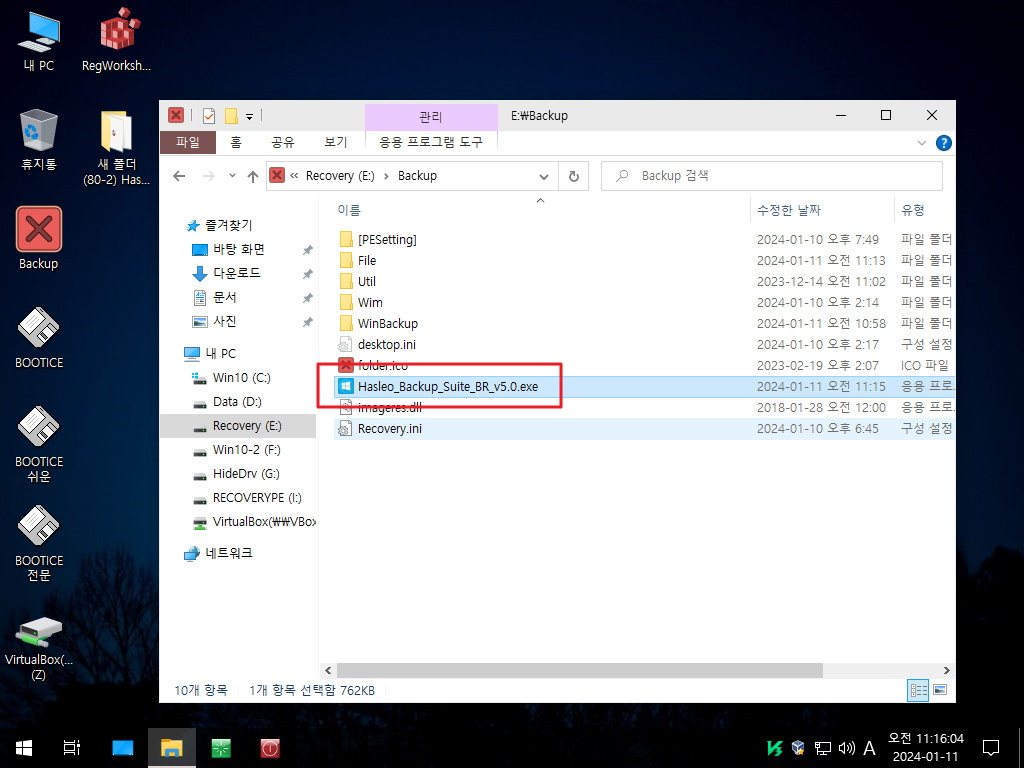
2. 배포 파일에는 아래 파일이 포함이 되어 있습니다 Hasleo Backup로 수동 복원 진행시 필요한 pe는 winpe.iso안에 있는것을
사용합니다.. 이 파일을 필수입니다
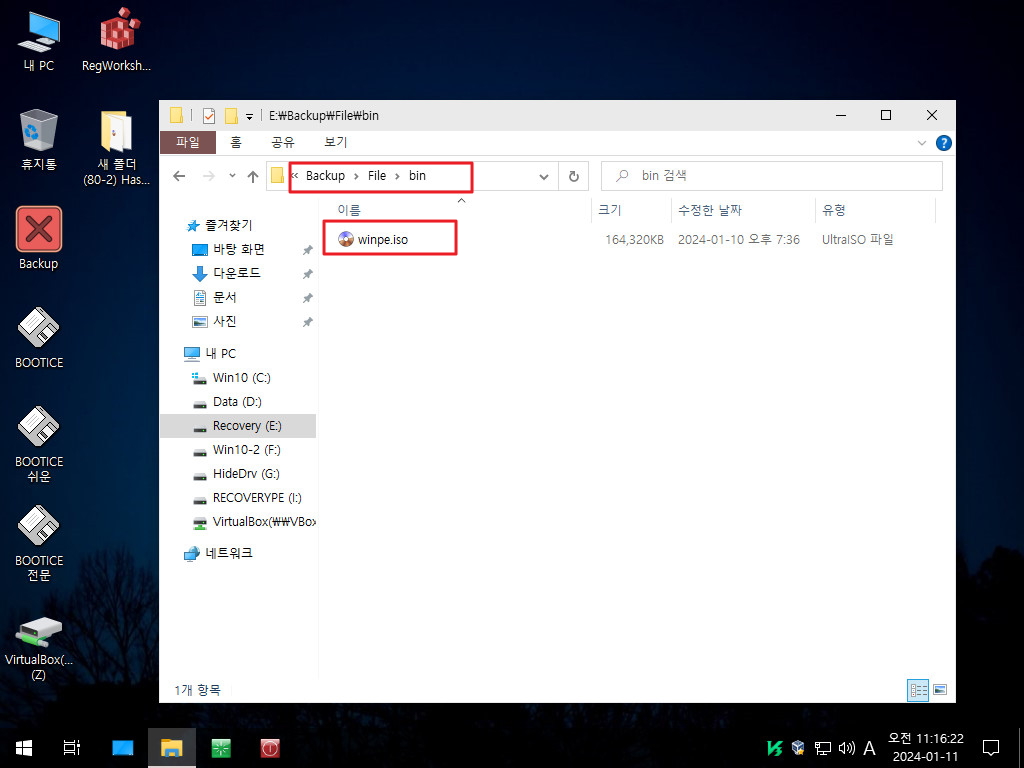
3. 240110 버전을 새로 나오서..이 버전을 진행을 하였습니다
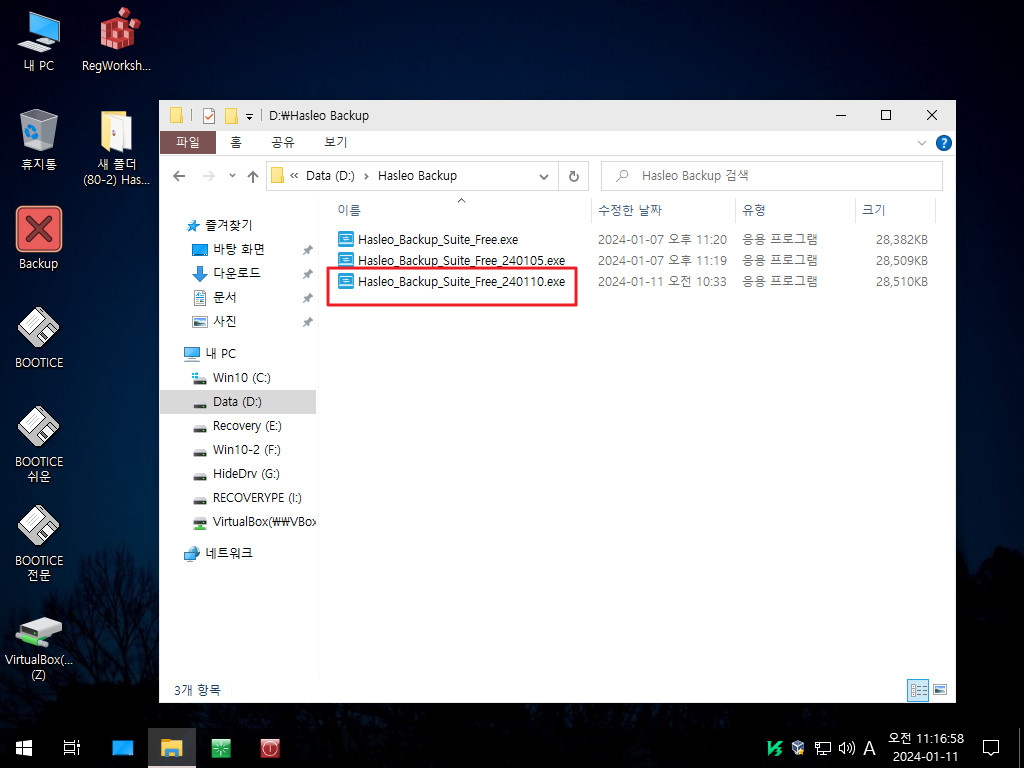
4. 설치는 Backup\File 폴더에 해주셔야 합니다
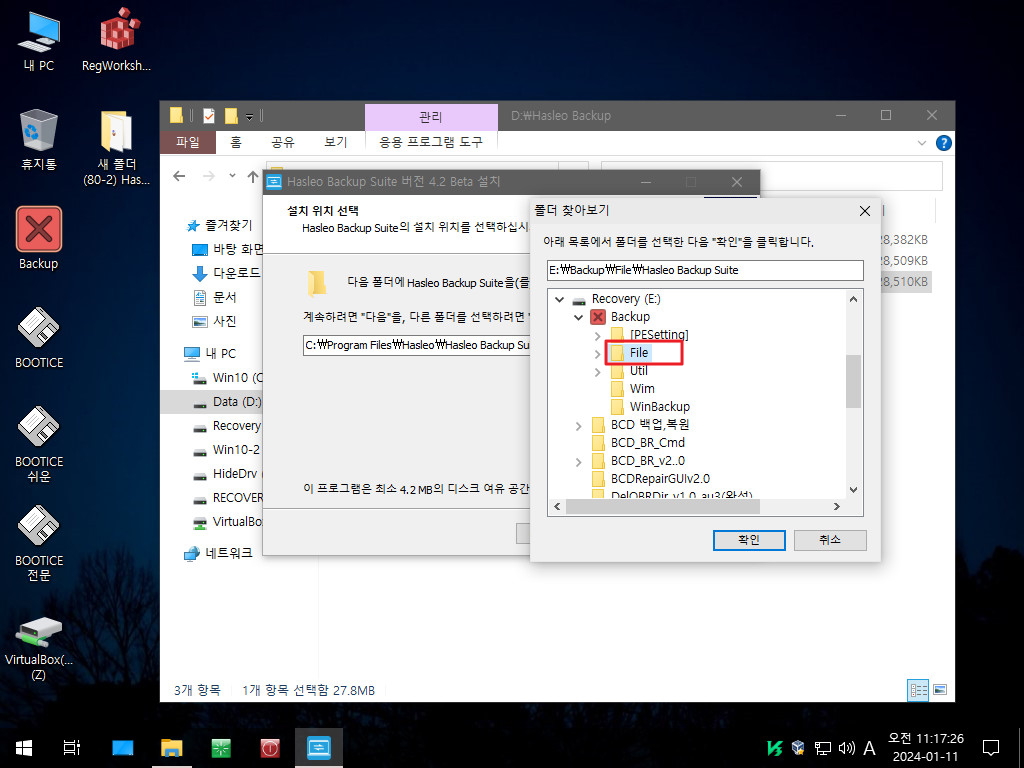
5. File 폴더를 지정해도 추가 폴더가 있습니다
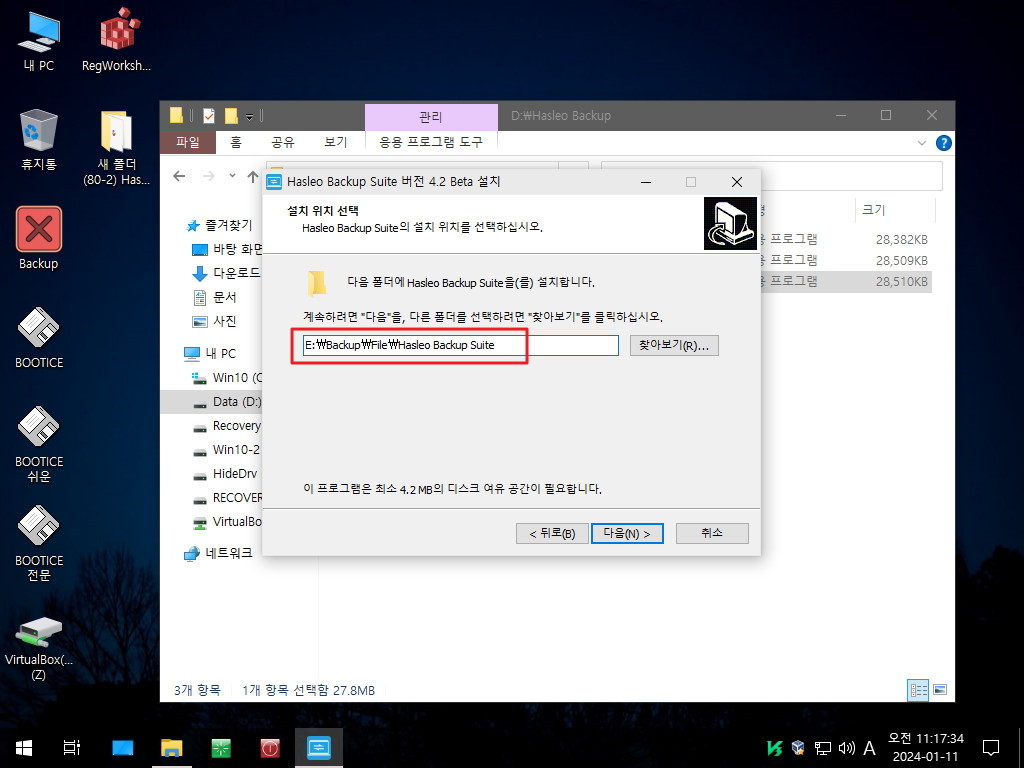
6. Backup\File 폴더로 수정후 설치를 해주시면 됩니다
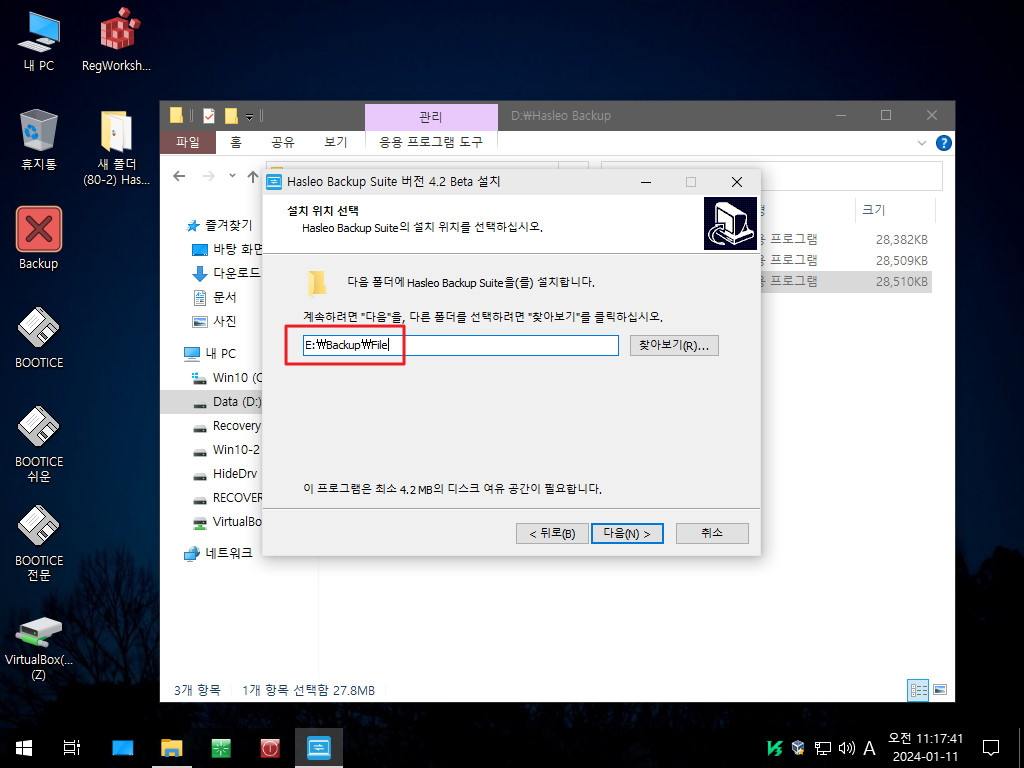
7. 처음 실행 모습입니다..기본 설정이 어두운 테마로 되어 있습니다.. 백업 파일이 저장되는 폴더를 설정을 해주시면 됩니다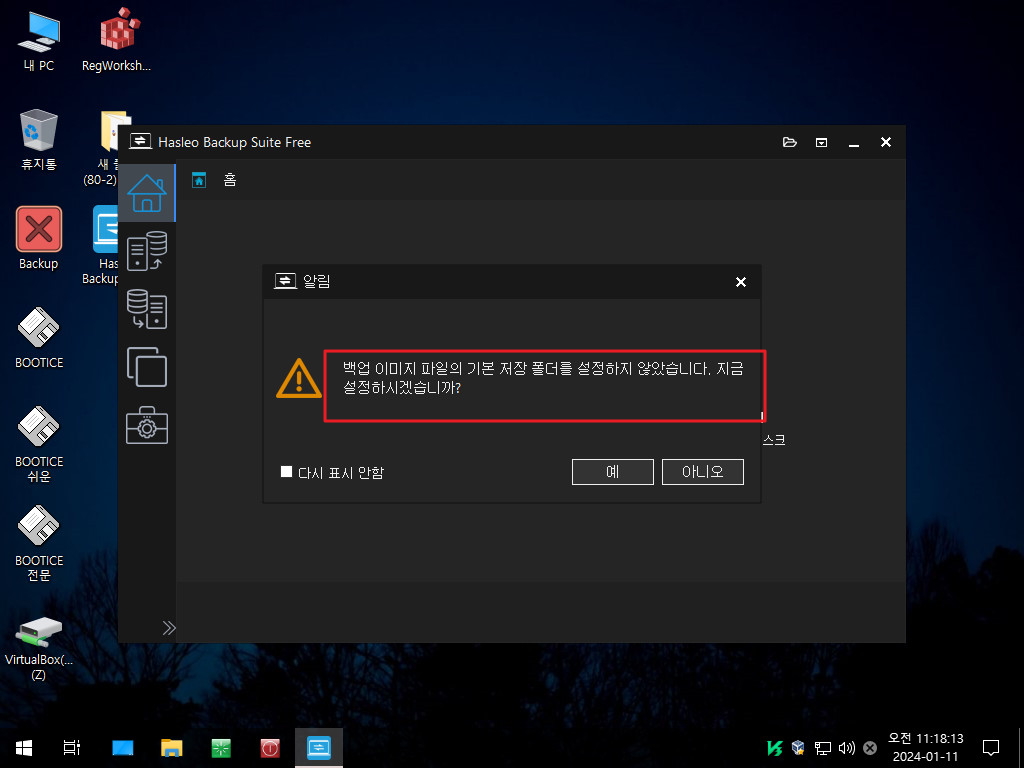
8. Backup 폴더를 설정하여 주십시요
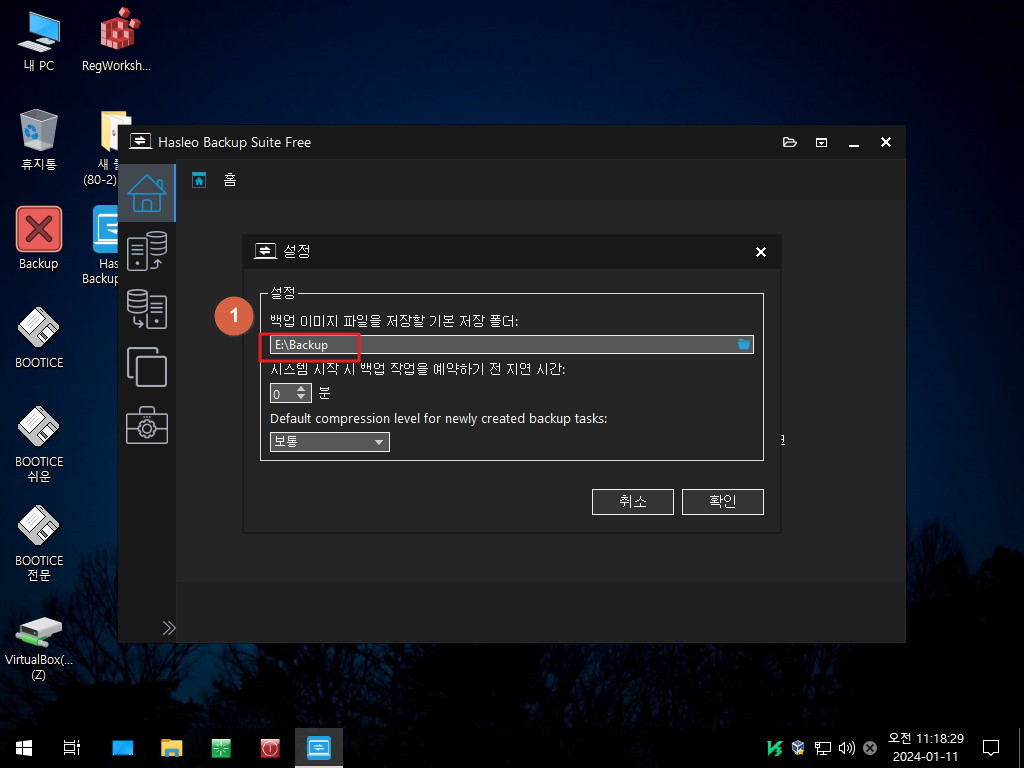
9. 240105 버전에서는 자동으로 선택이 되어 있던것이 어두운 테마로 설정이 되어 있습니다
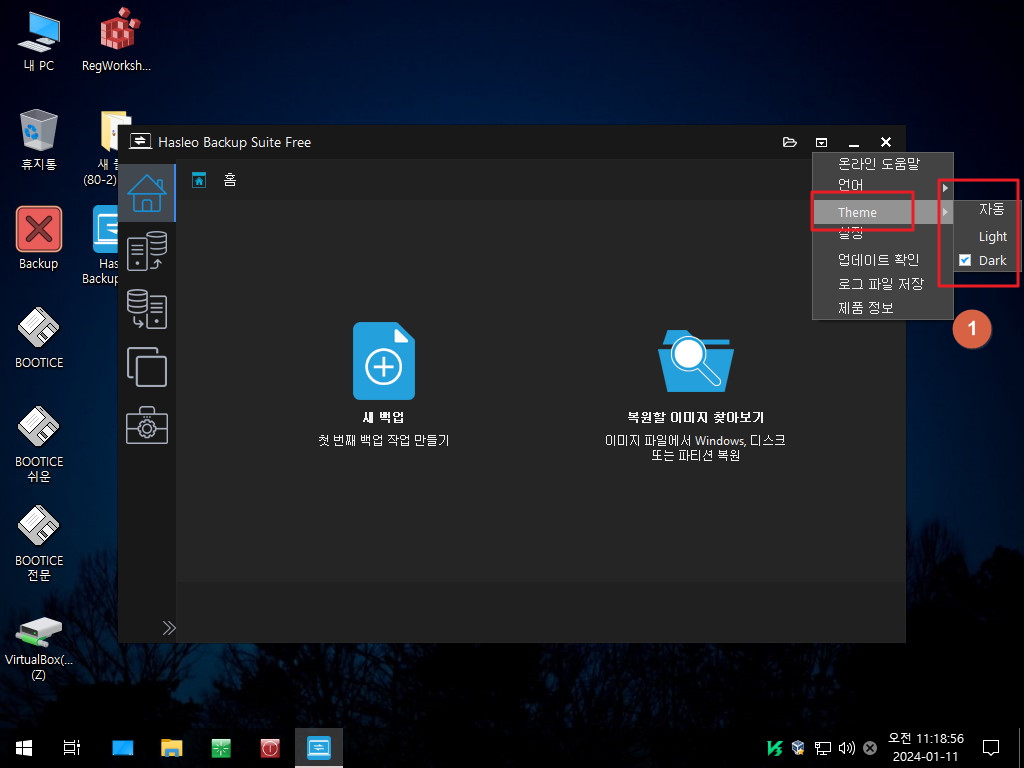
10. 여기 레지도 등록되어 있지 않네요..레지가 없는 경우 기본으로 어두운 테마가 설정이 되는것 같습니다
자동은 어떤것이 자동인지를 파악하지 못하였습니다
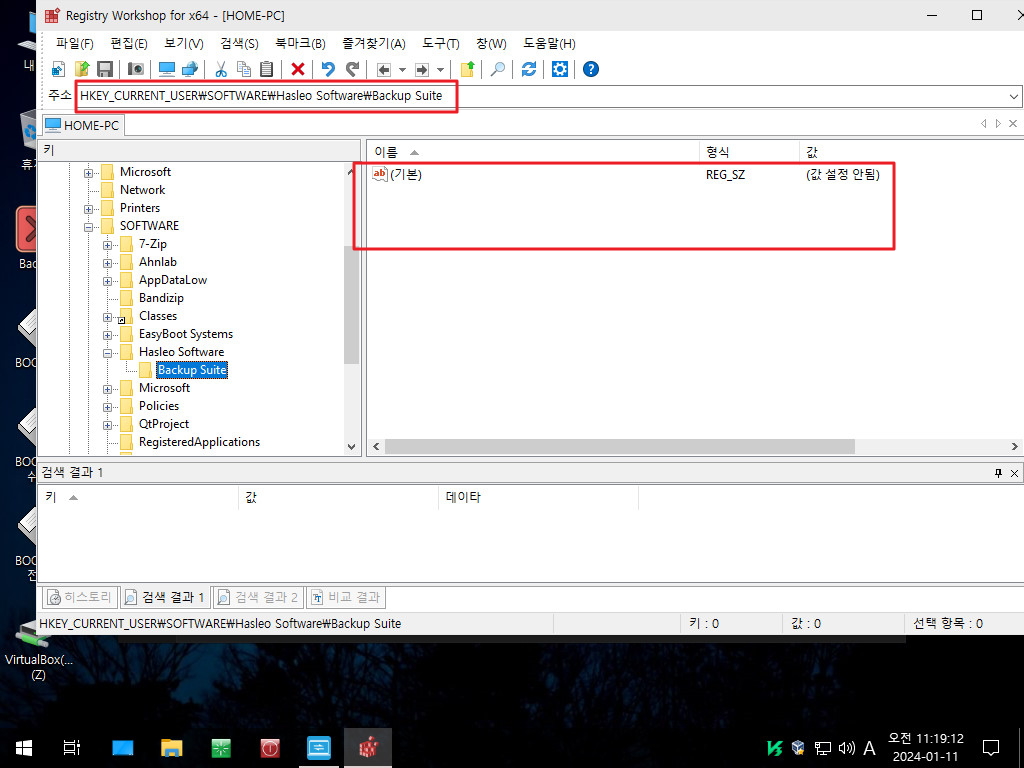
11. 테마를 변경해주면 테마 설정값이 레지에 저장이 됩니다..
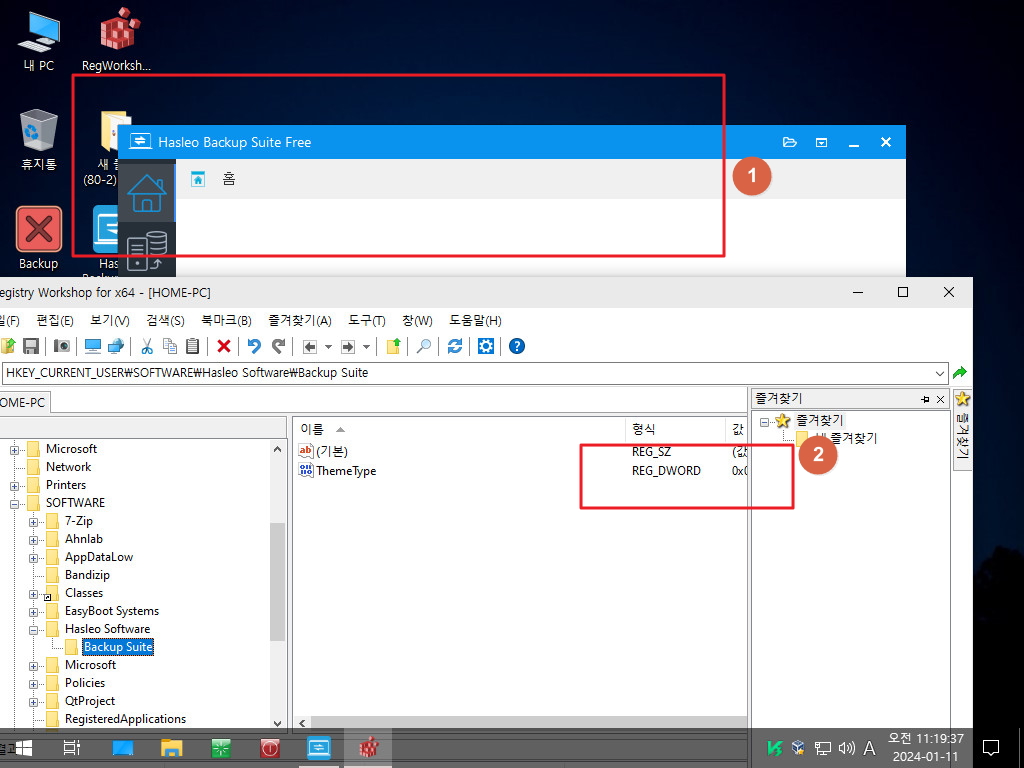
12. 백업 파일을 WinBackup 폴더에 저장이 되어야 합니다... Hasleo Backup에서 task를 삭제하면 이 폴더가 삭제가 되기 때문에
Hasleo Backup Suite BR 5.0 실행시 이 폴더가 없으면 폴더는 만들어 줍니다..

13. 윈도우에서 복원시에 사용되는 PE입니다

14. 1번 Util 폴더에 있는 exe 파일은 모든 프로그램에 바로가기가 만들어 집니다
2번 폴더에 풀어져 있는 경우 Load.ini를 활용하시면 됩니다
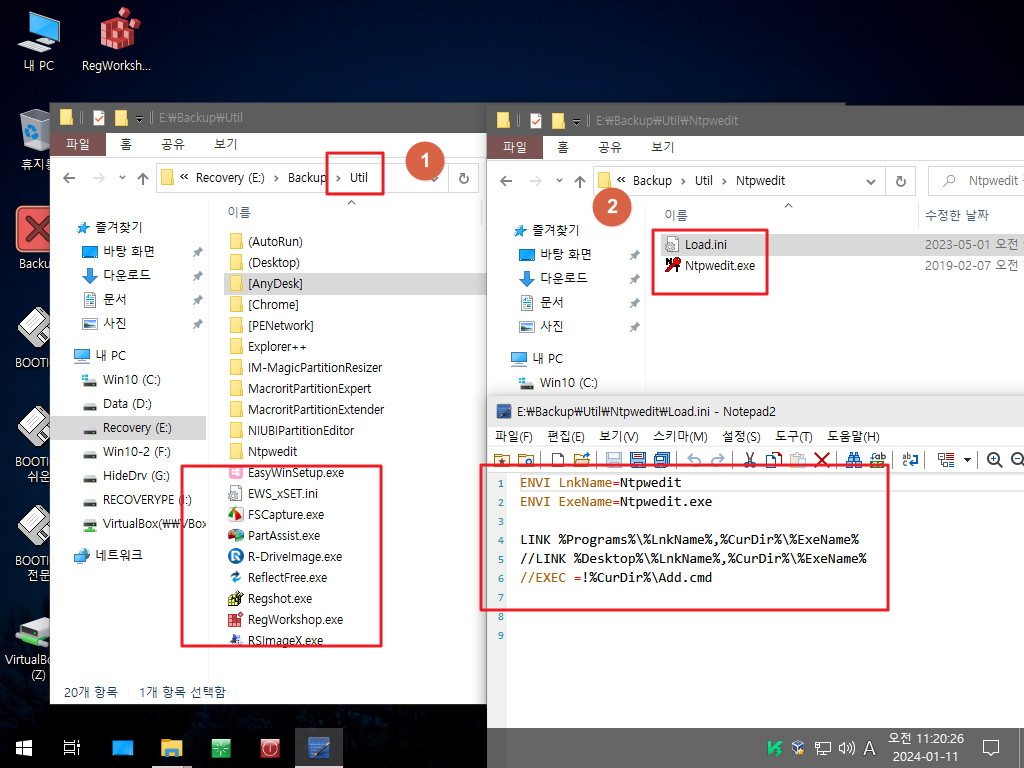
15. (Desktop) 폴더에 exe 파일이 있는 경우 바탕화면과 모든 프로그램 폴더에 바로가기가 만들어 집니다
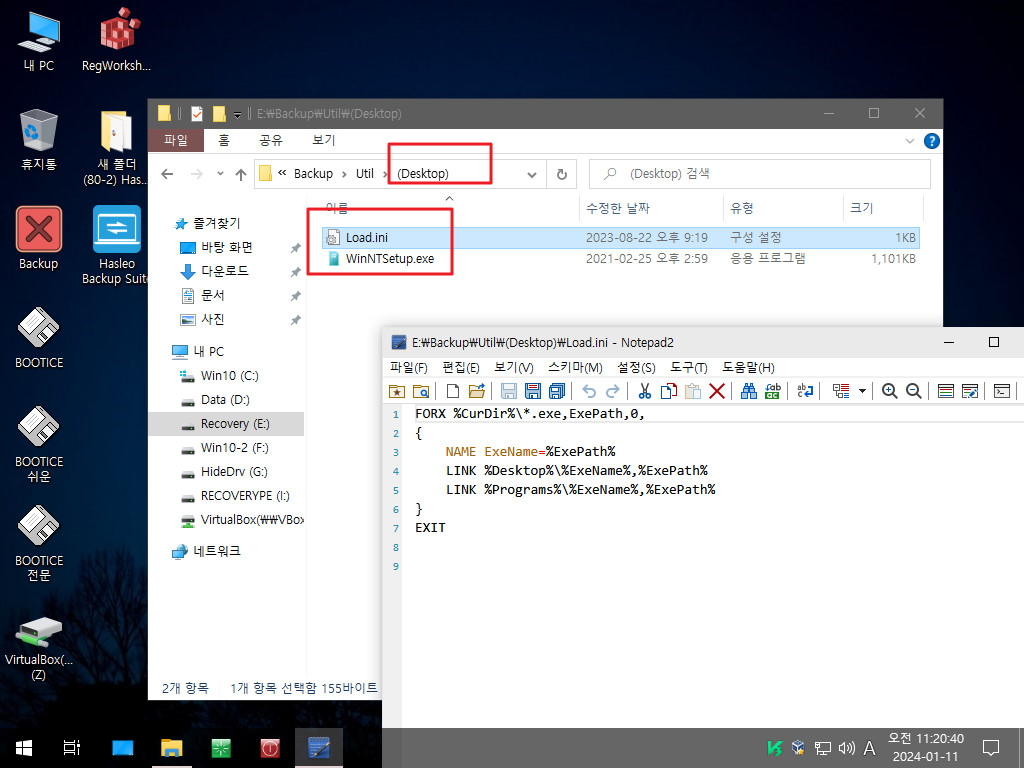
16. [PESetting] 폴더에서 배경사진, reg, cmd 설정을 할수가 있습니다
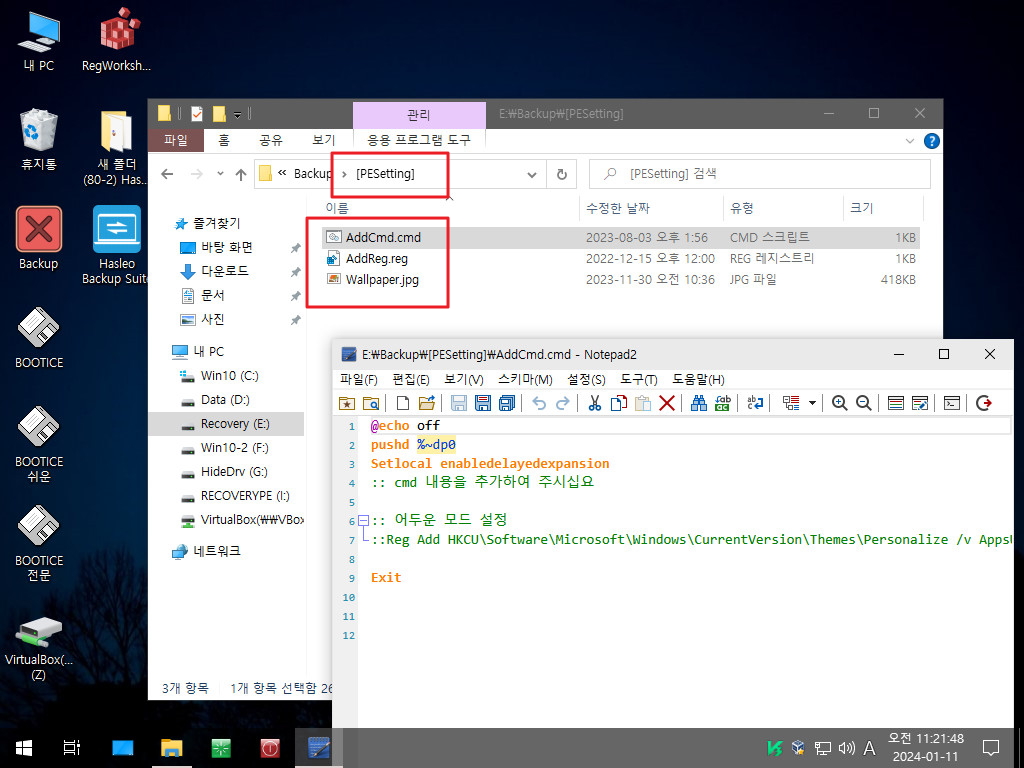
17. Recovery.ini에서 PE 설정을 할수가 있습니다
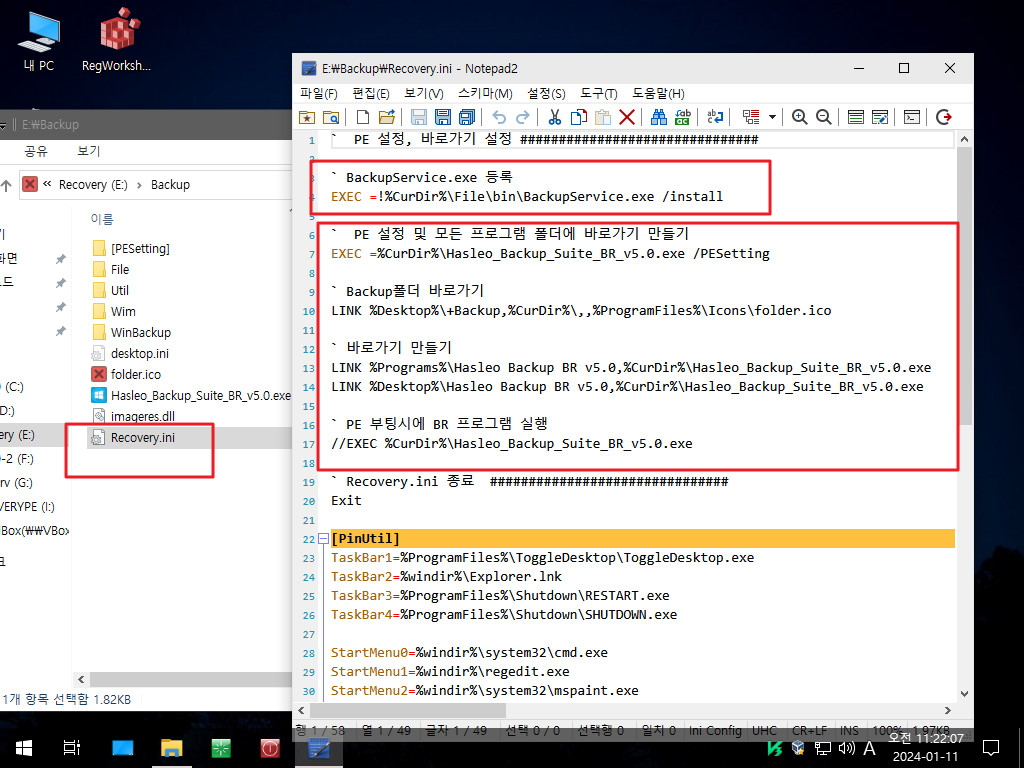
18. 메세지 아이콘은 imagres.dll에 있는것을 활용합니다 마음에 드는 아이콘이 있으면 dll에서 교체를 하시면 됩니다
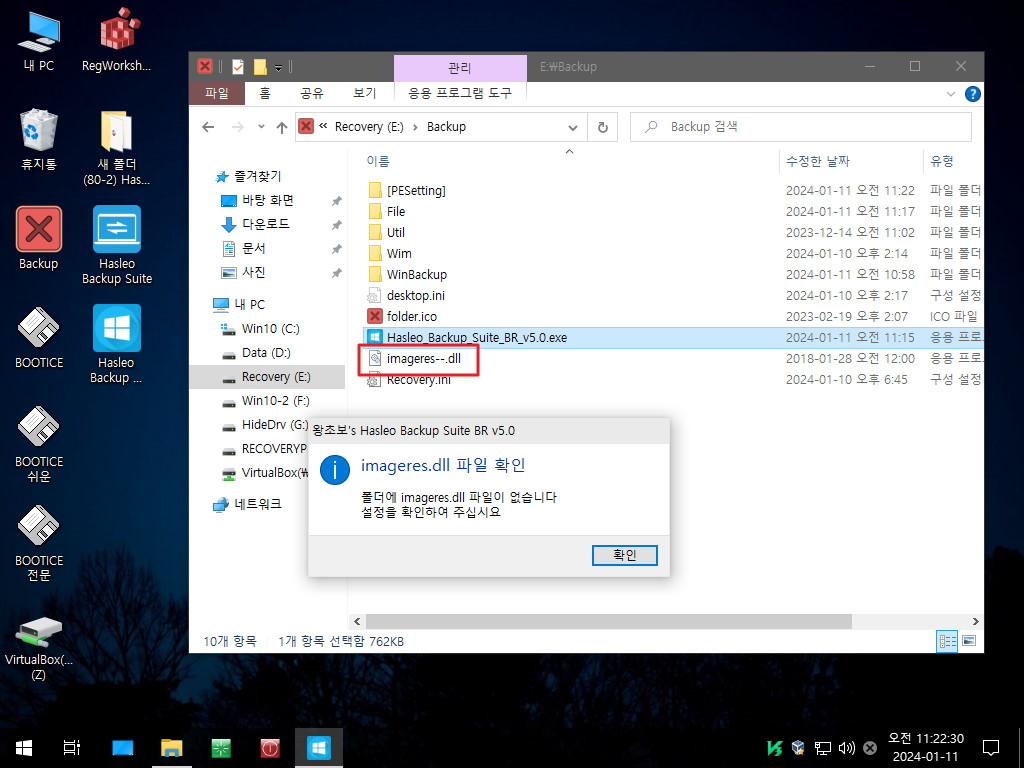
19. 윈도우에서 프로그램 실행시 프로그램은 Backup 폴더안에 있어야 실행이 됩니다
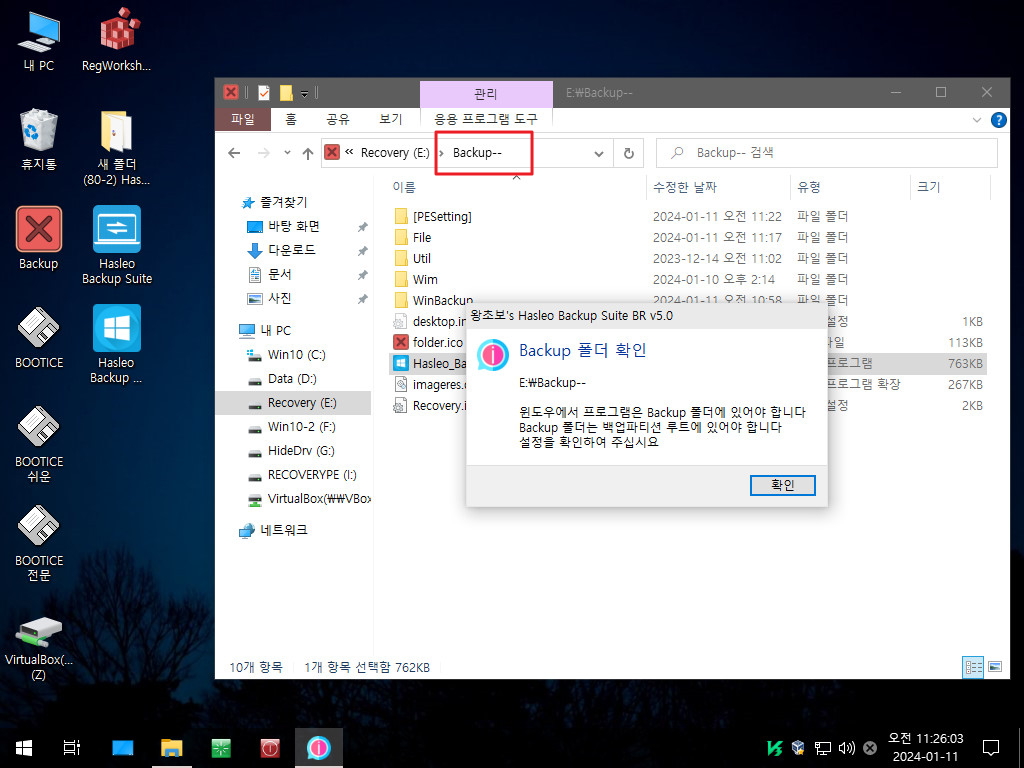
20. Backup 폴더는 1개만 있어야 합니다
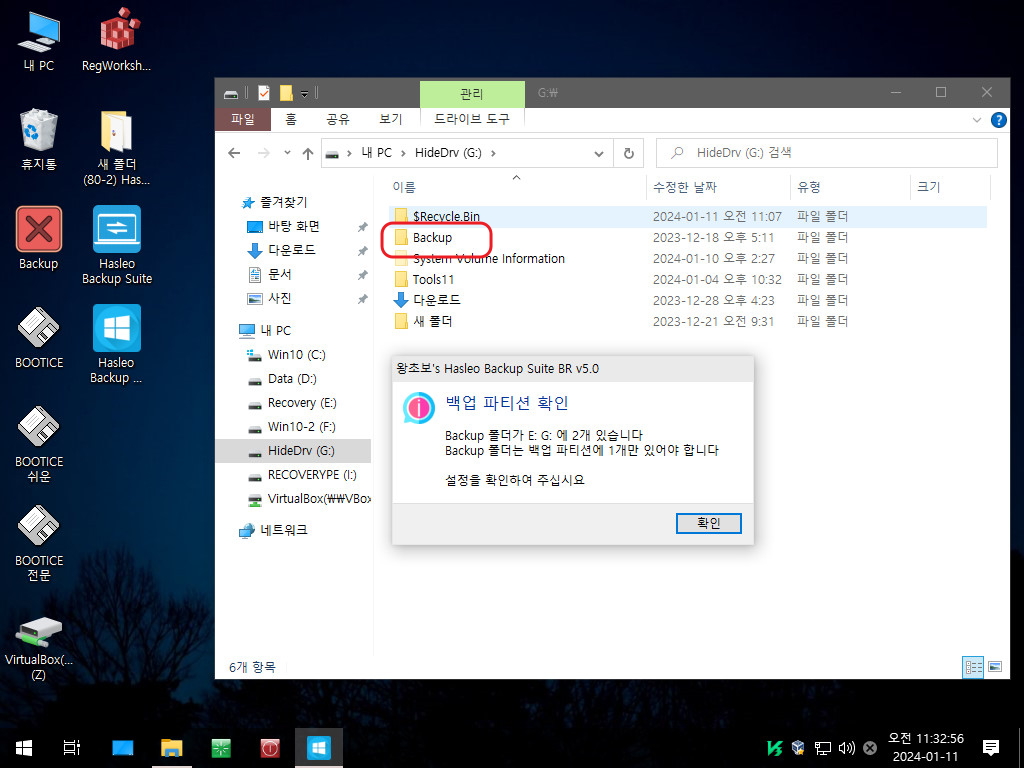
21. Hasleo Backup 자체에서 만든 xml과 파일을 활용하기 때문에 윈도우 파티션을 검색하지 않습니다
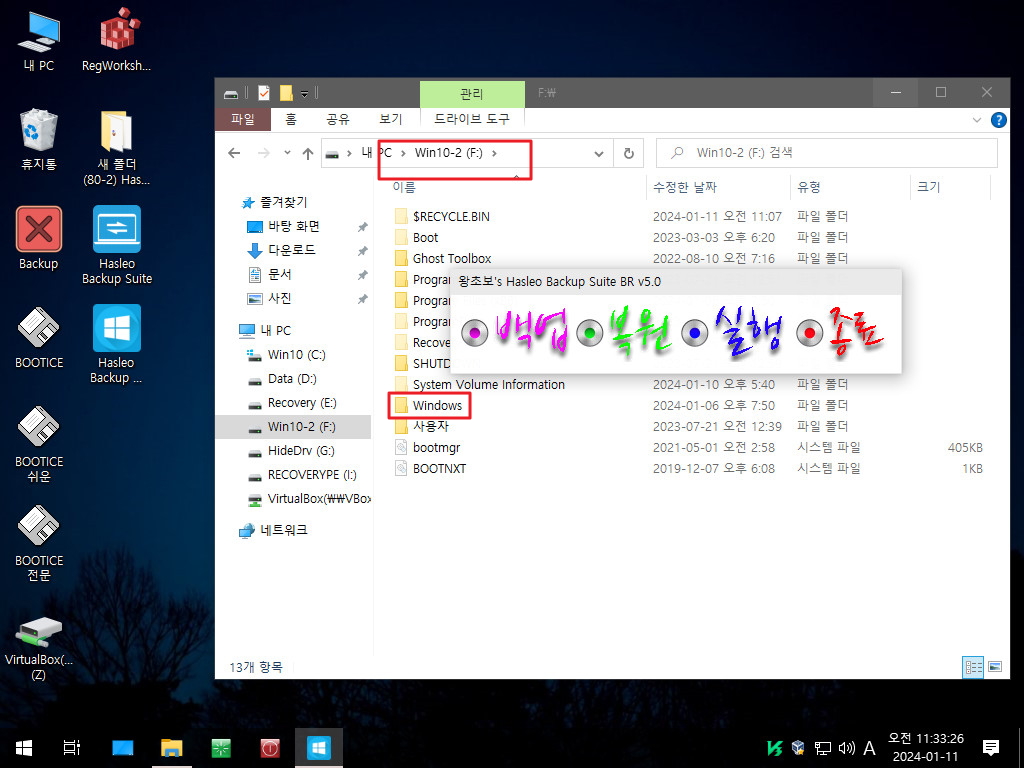
22. Hasleo Backup Suite BR 5.0 실행시 테마 레지값을 Backup Suite.ini에 저장후 PE 부팅시에 활용을 합니다
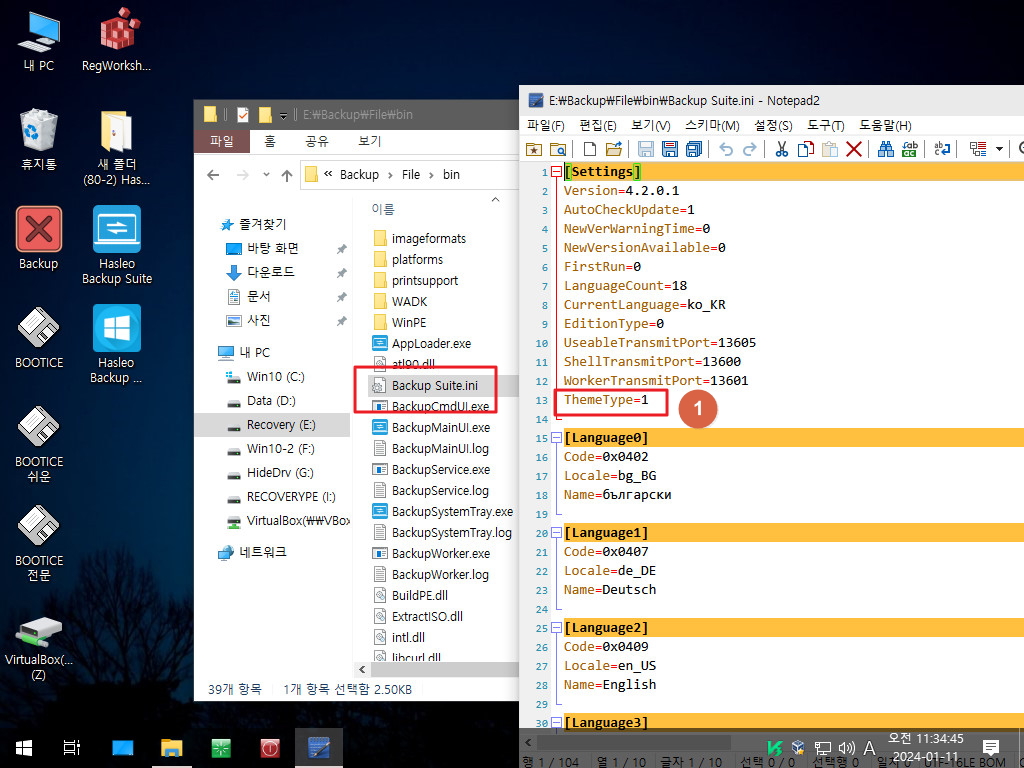
23. WinBackup 폴더에 백업 파일이 없는 경우 백업,복원 버튼은 비활성입니다
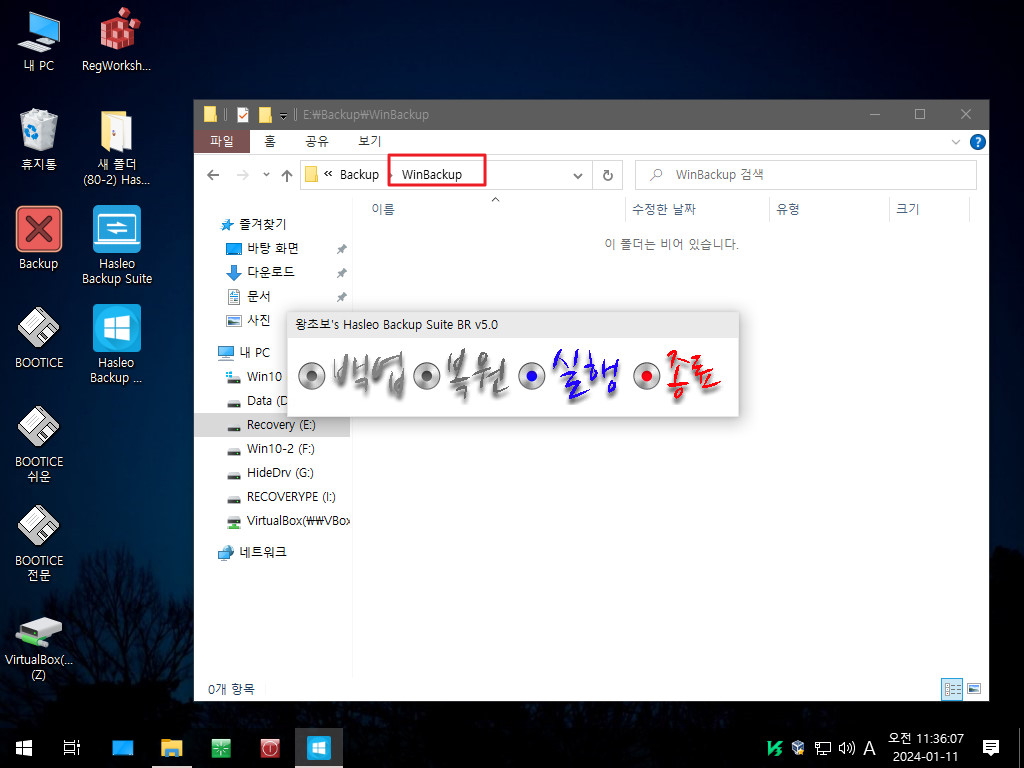
24. 저는 파티션 백업으로 하였습니다
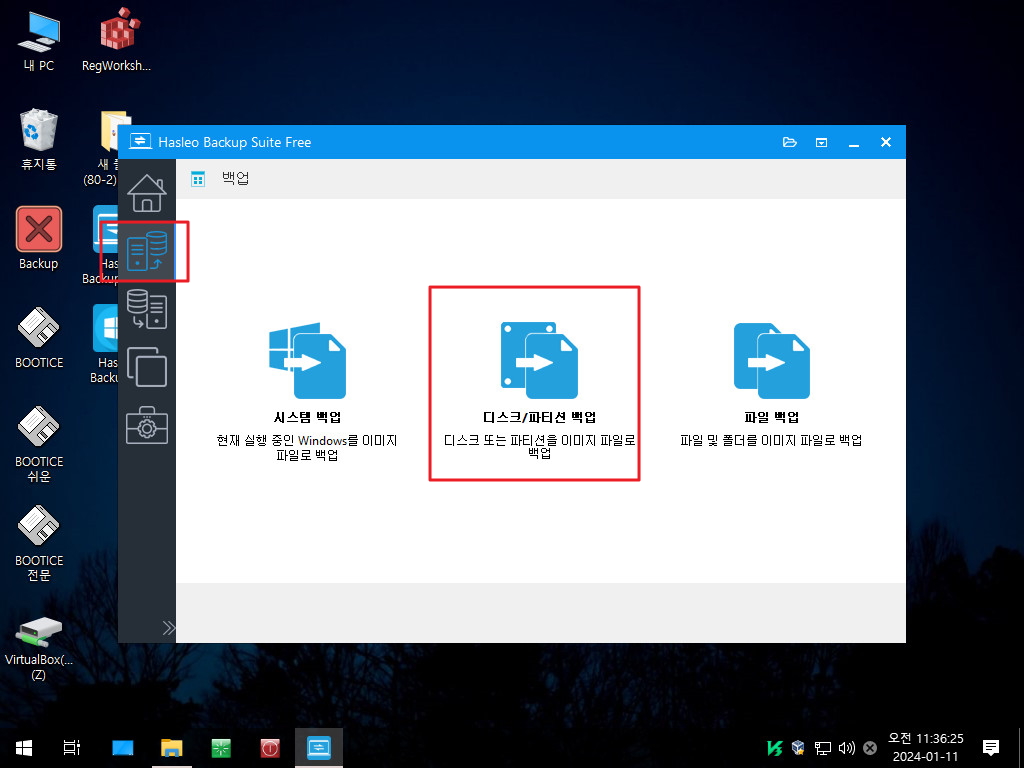
25. WinBackup 작업이름이 백업 파일이 저장되는 폴더 이름입니다
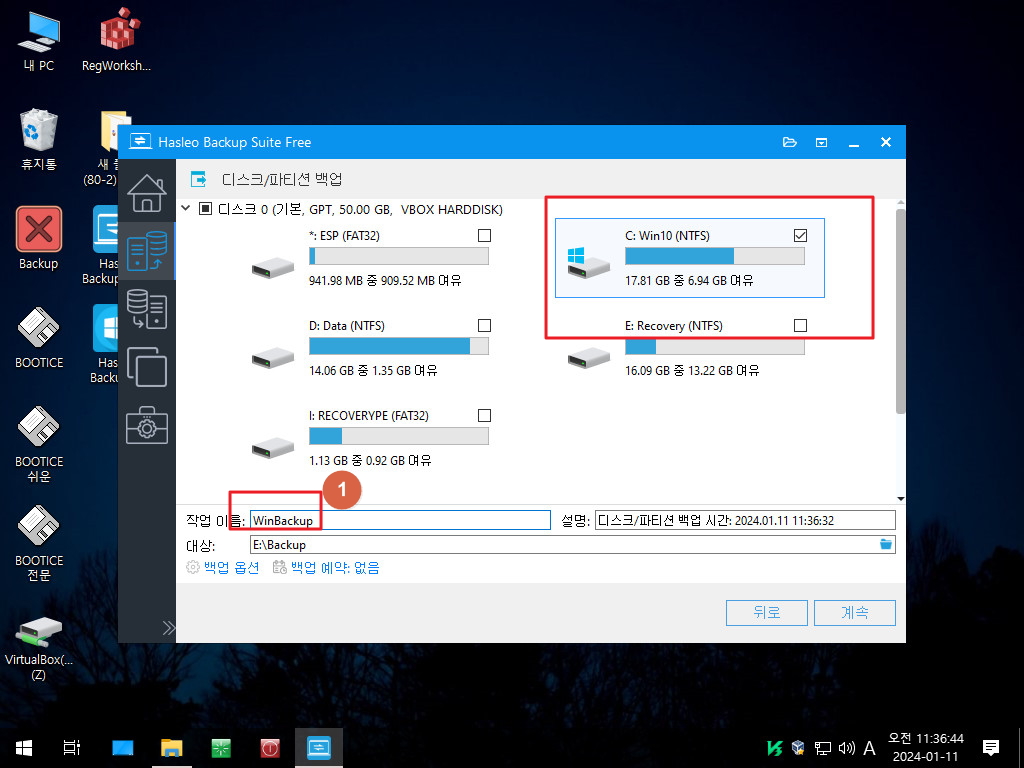
26. 백업이 완료가 되었습니다
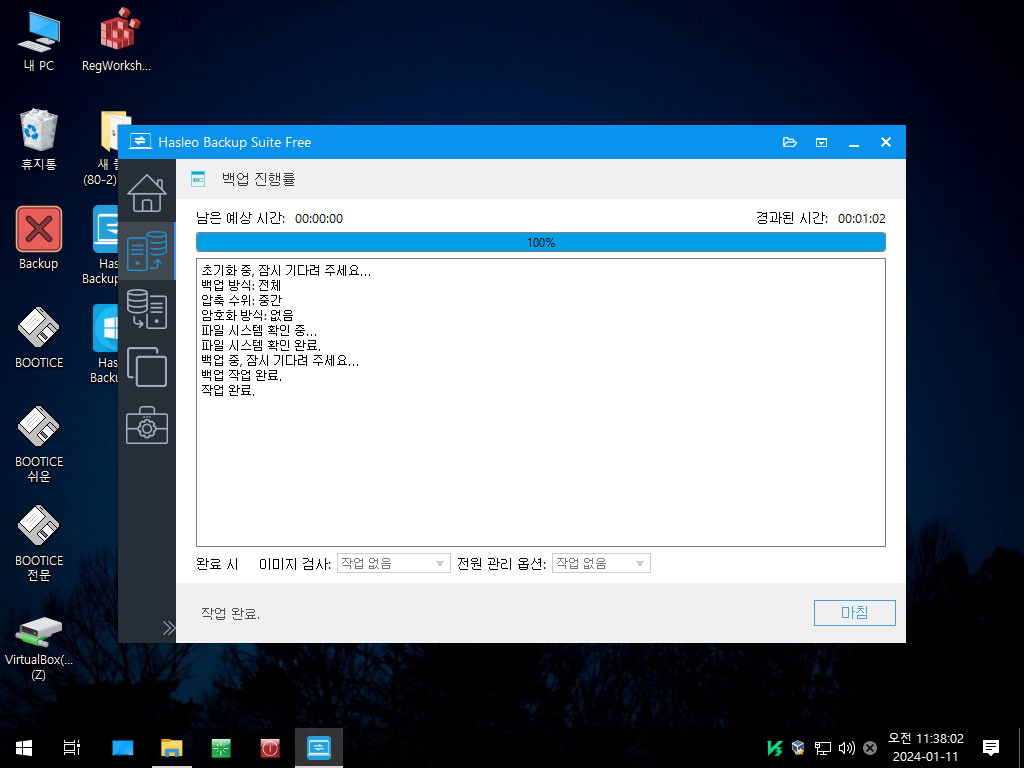
27. 백업 파일이 있어야 백업,복원 버튼이 활성화 됩니다..
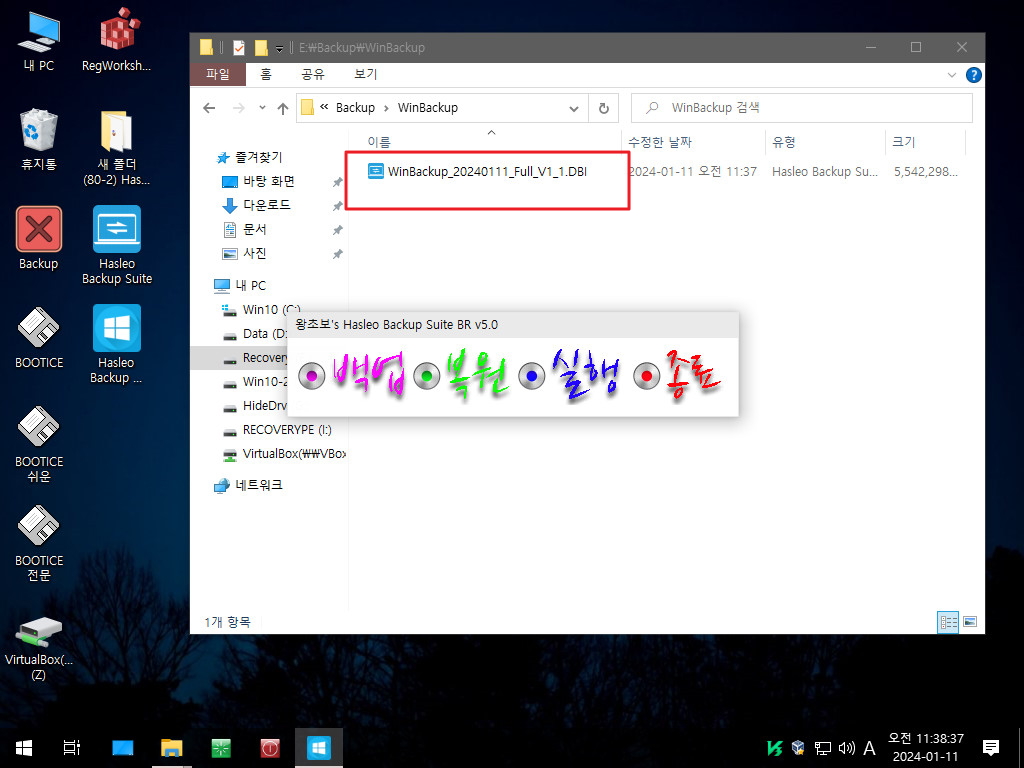
28. 백업 메세지입니다..
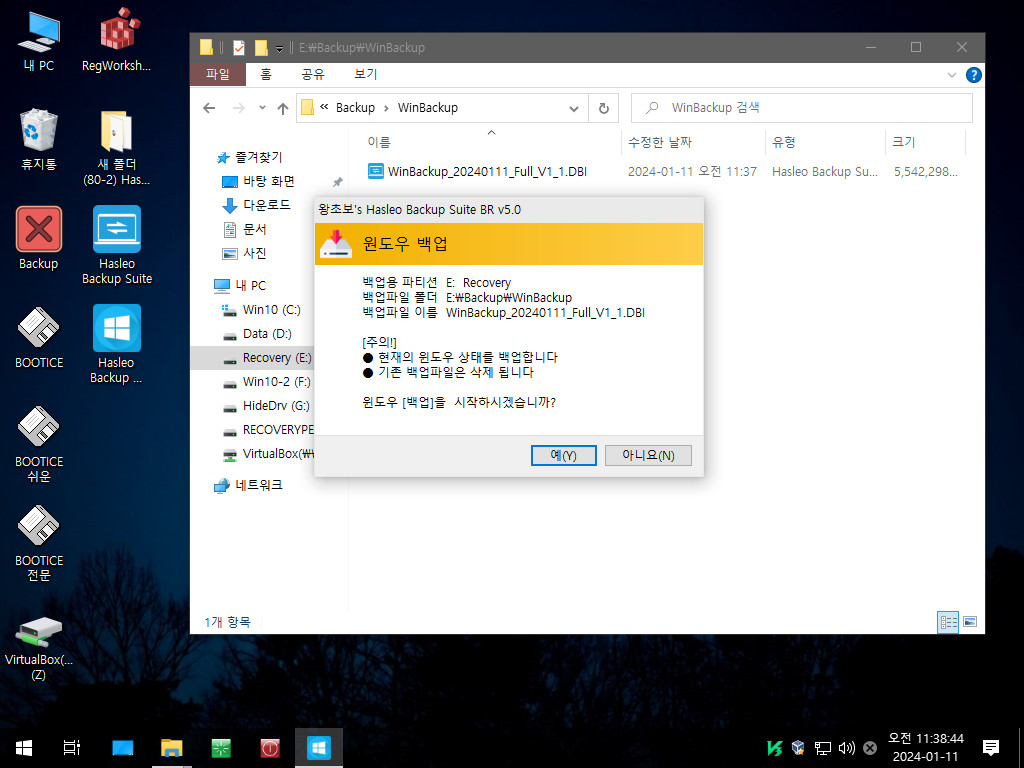
29. Hasleo Backup 실행후 백업파일을 삭제하고 백업 버튼을 자동으로 클릭을 해줍니다..백업이 진행되고 있습니다
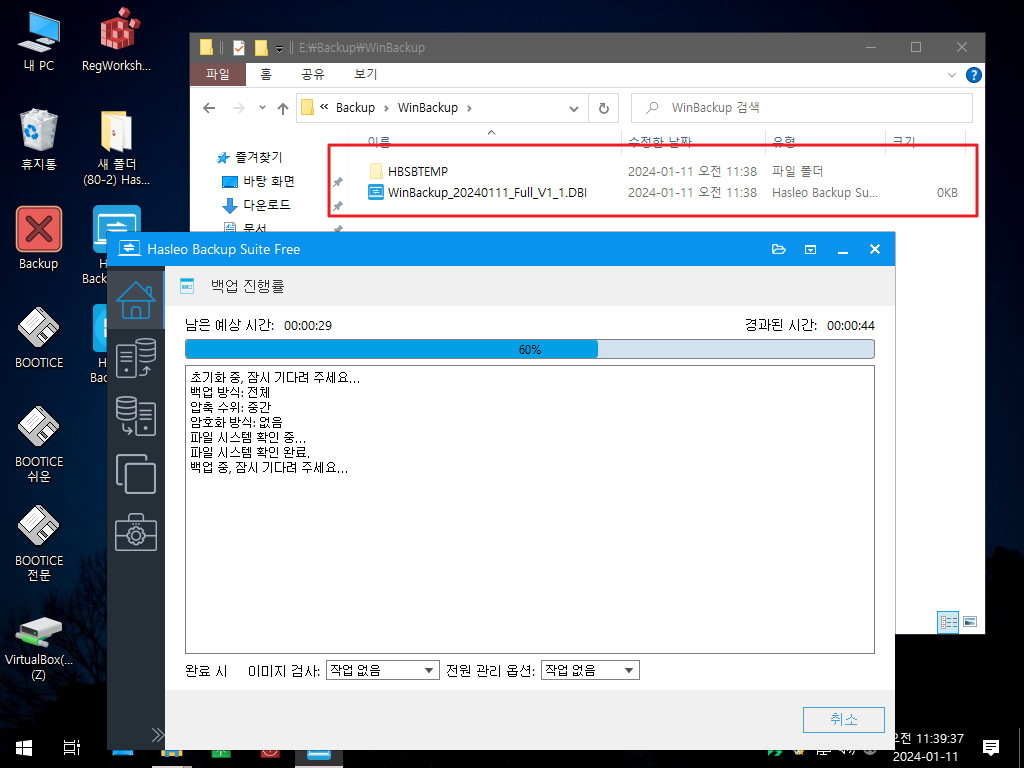
30. Hasleo Backup Suite BR 5.0에서 복원을 사용하기위해서는 Hasleo Backup에서 만들어주는 파일이 있어야 합니다
수동으로 복원을 진행하면됩니다
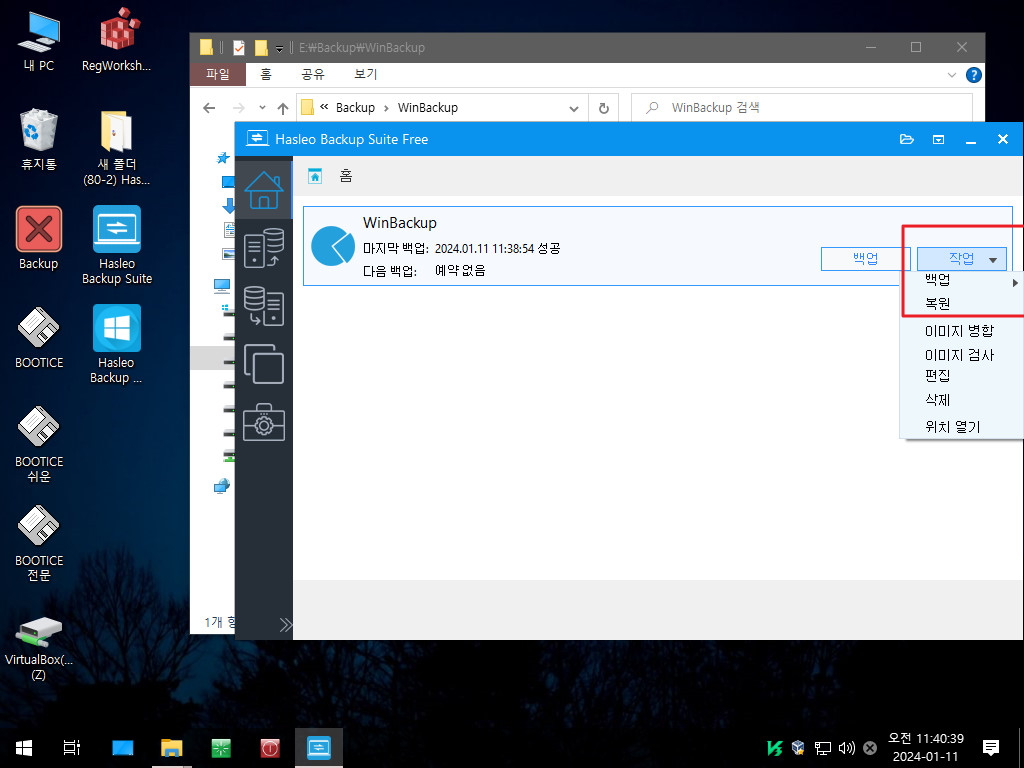
31. 파티션 모드를 선택을 하였습니다
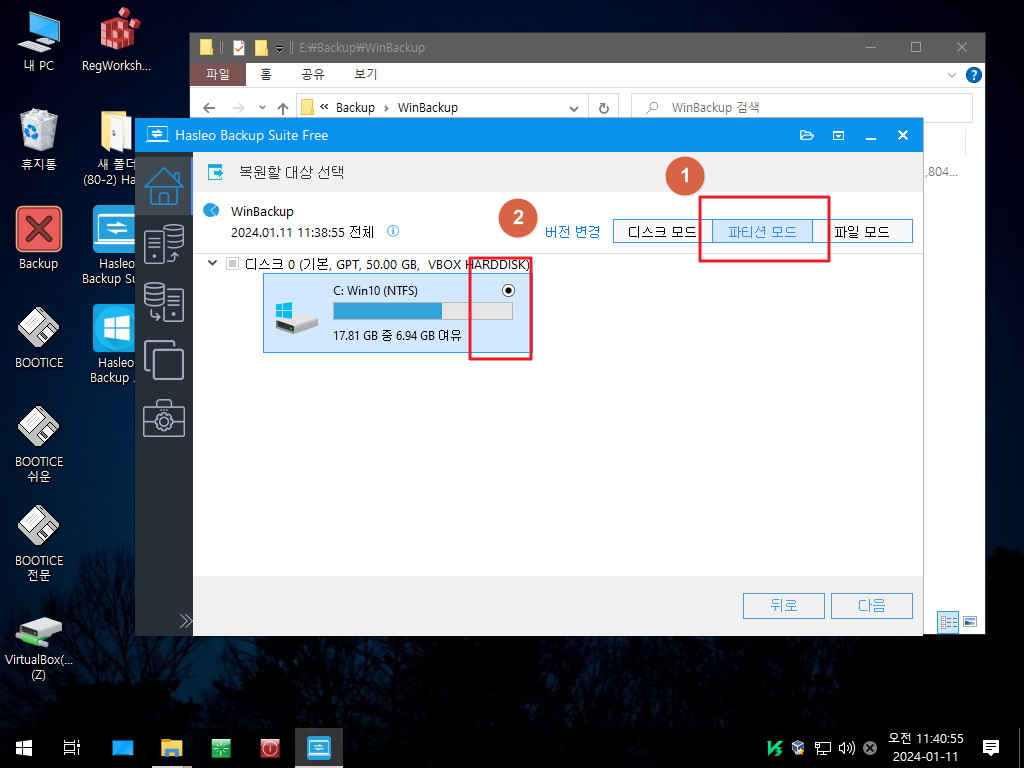
32. 원래 위치에 복원이 자동을 체크가 되어 있습니다
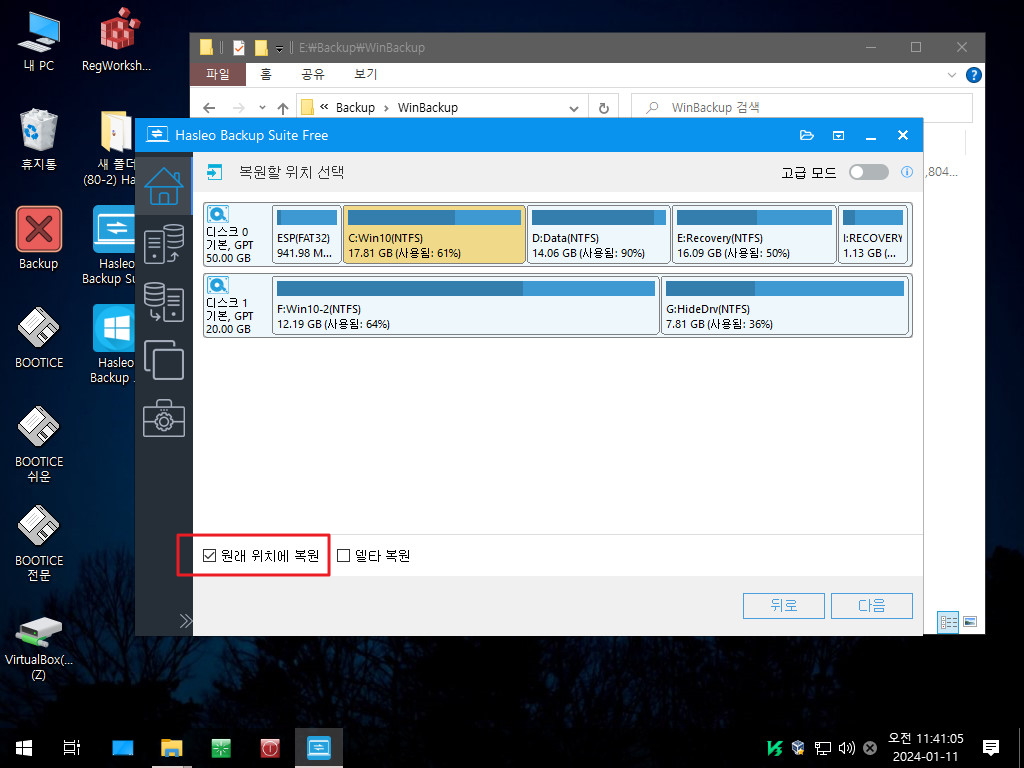
33. 여기에서 파티션 크기를 조절할수 있습니다
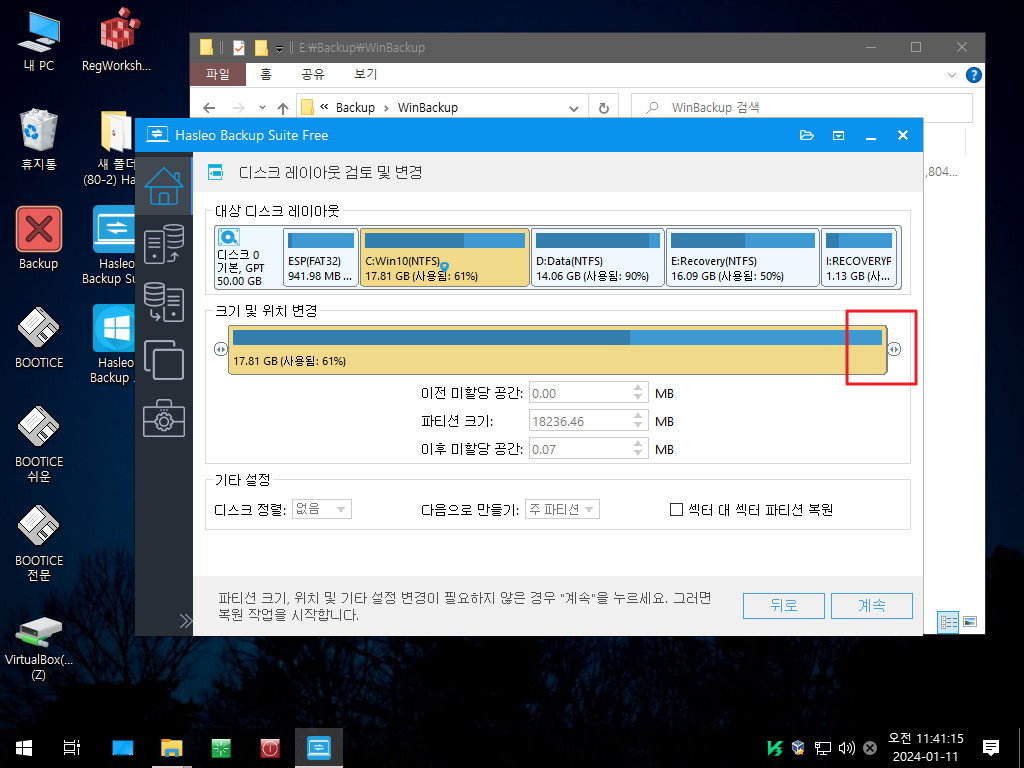
34. 확인 메세지입니다
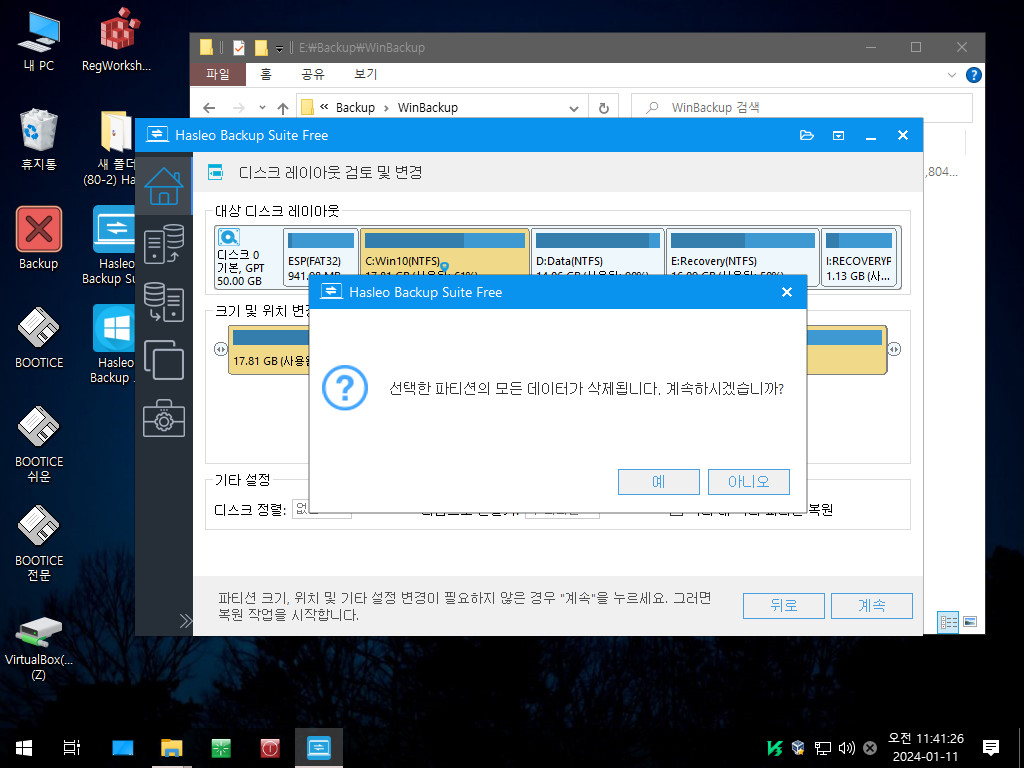
35. winpe.iso가 있어서 winre.wim으로 PE 만드는 과정없이 재부팅이 진행이 됩니다..
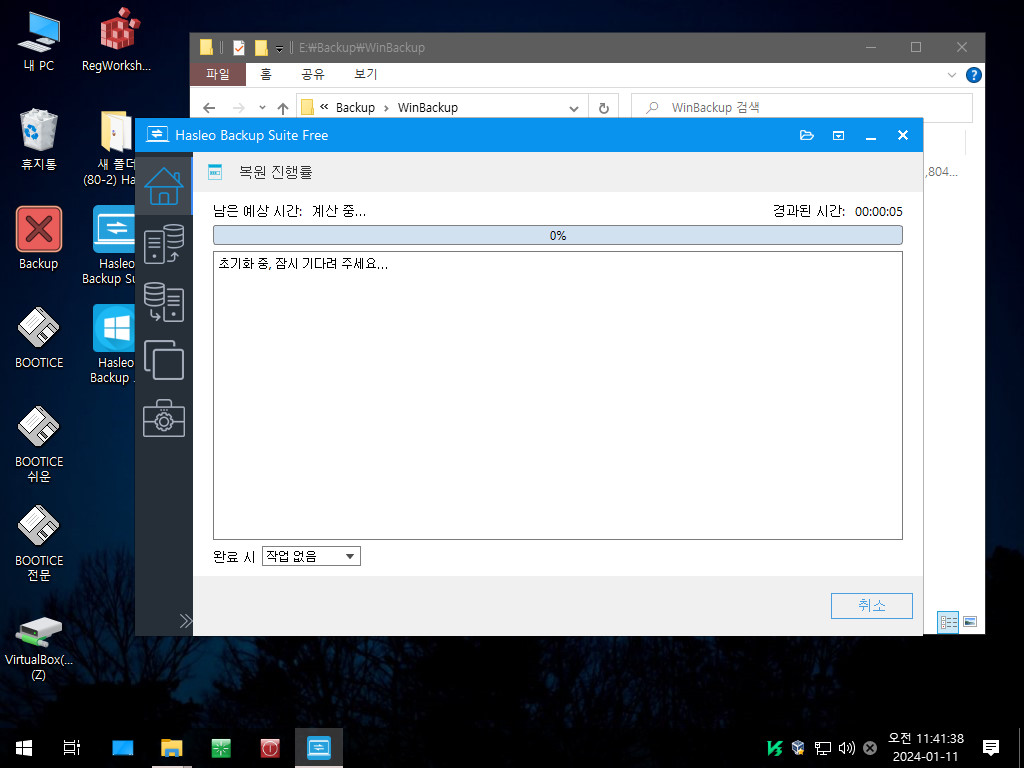
36. winpe.iso 안에 있는 PE로 부팅중입니다
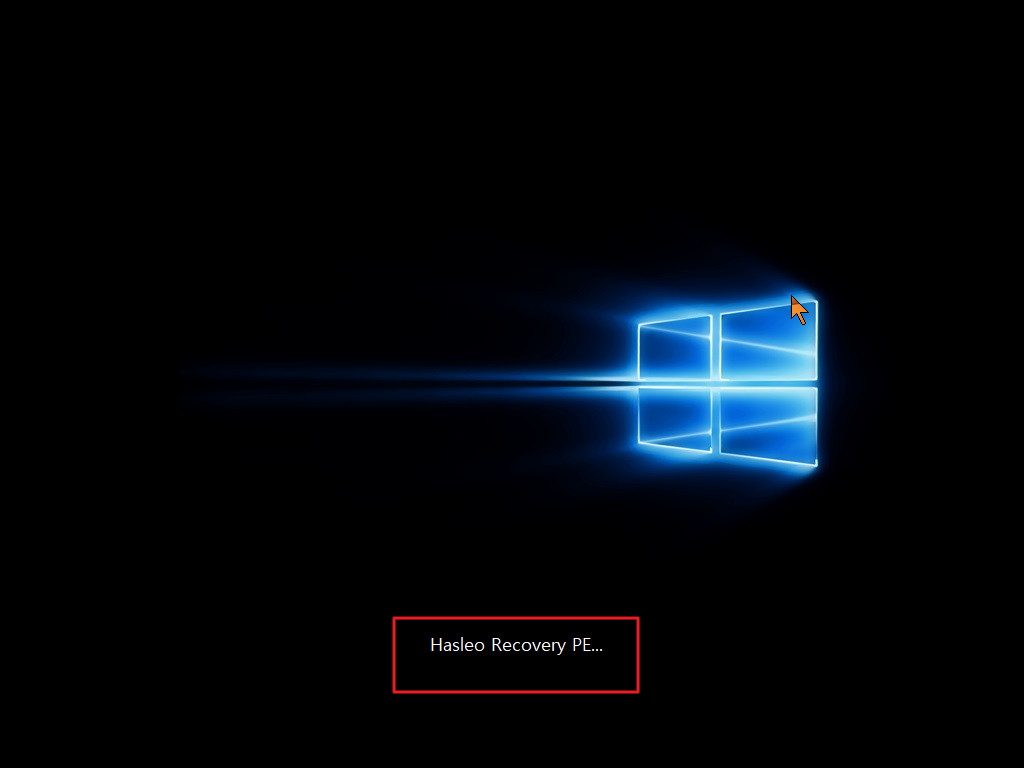
37. 복원이 진행되고 있습니다. 이 프로그그램이 실행되기 전에 필요한 테그 파일을 미리 File 폴더에 복사를 해줍니다
작업이 완료되면 프로그램을 종료후 재부팅을 하여 줍니다
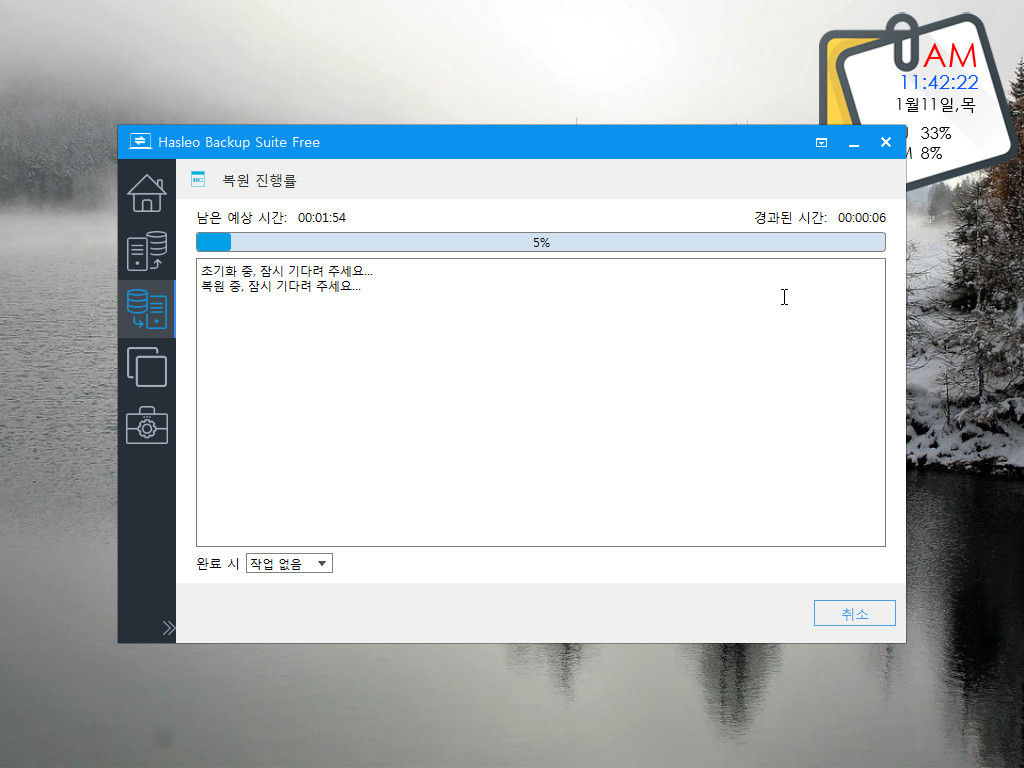
38. D519D51B249349f38D79D76488950CB5.EXC는 시스템 파티션 루트에 있는 테그 파일입니다
삭제를 해도 윈도우에서 Hasleo Backup 실행히 새로 만들어 줍니다
06975B7E3FCD4185A856CAF94647E435.EXC 파일은 윈도우에서 복원을 진행할때 설정한 내용이 있는 파일입니다
이 파일이 D519D51B249349f38D79D76488950CB5.EXC 파일이 있는 파티션의 Boot나 EFI 폴더안에 만들어 집니다
윈도우 복원시에 06975B7E3FCD4185A856CAF94647E435.EXC 파일을 복사해주고 Hasleo Backup를 실행하면 복원 작업이 자
동으로 진행이 됩니다
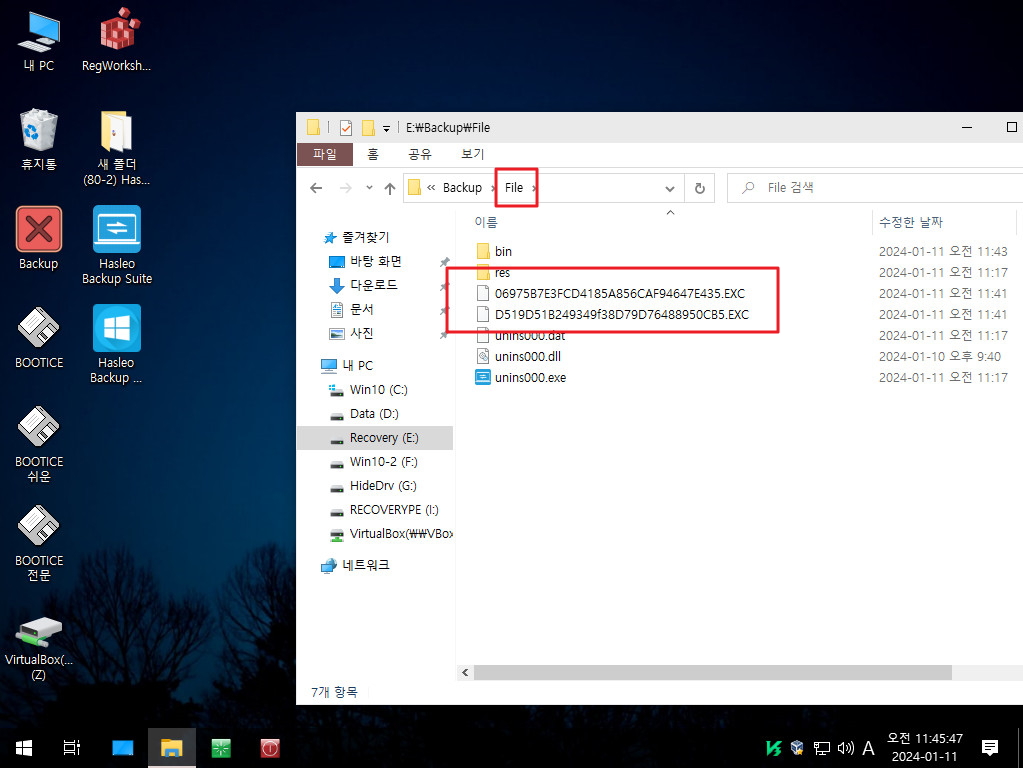
39. winpe.iso 파일이 있어서 pe 관련한 폴더는 삭제를 하셔도 됩니다..용량이 크지 않아서 그대로 두셔도 될것 같습니다
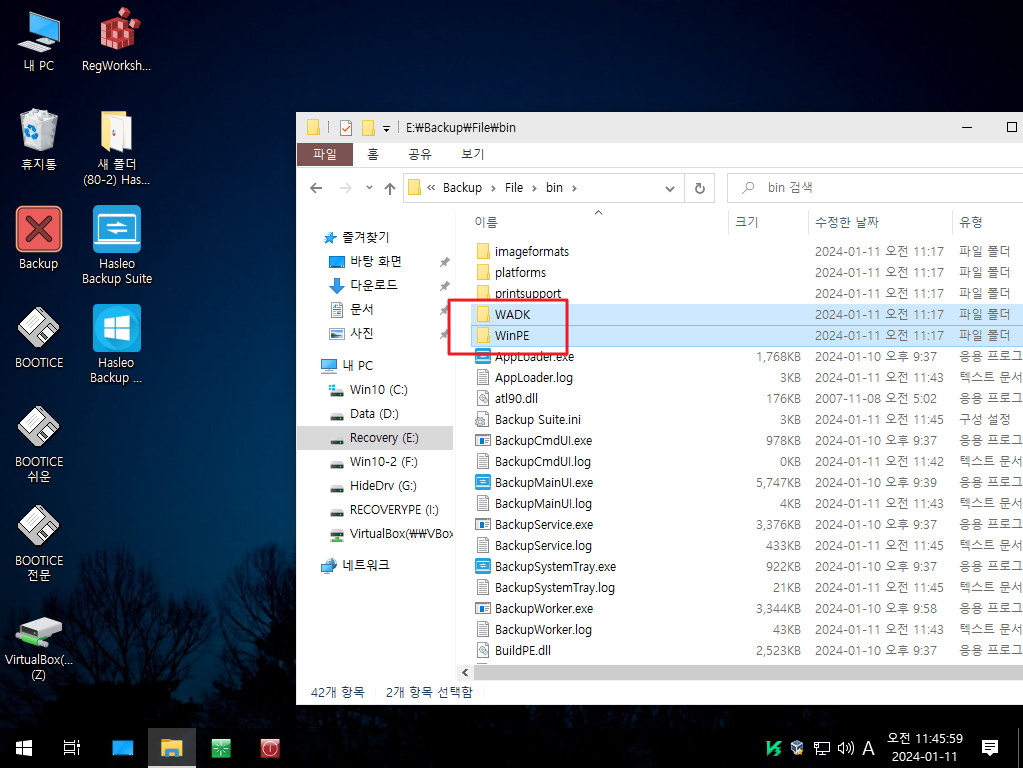
40. Hasleo Backup Suite BR 5.0로 윈도우에서 복원시에는 복원 PE에서 확인 메세지없이 진행이 됩니다
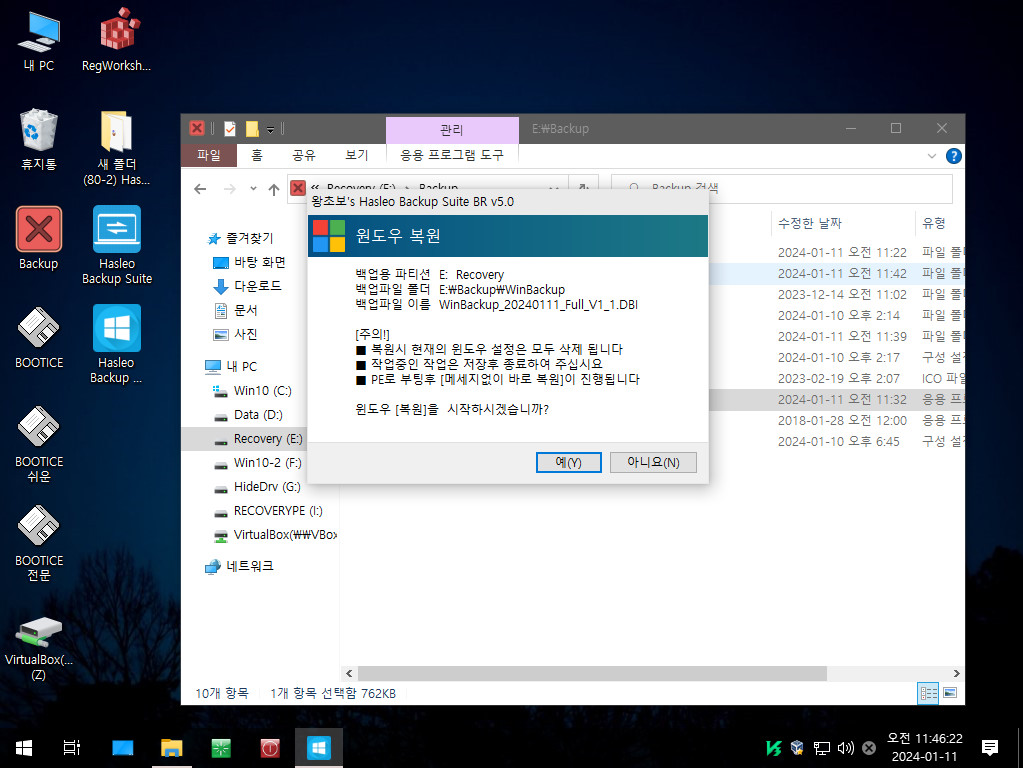
41. 복원 PE로 부팅중입니다 F1키로 중지를 할수 있습니다
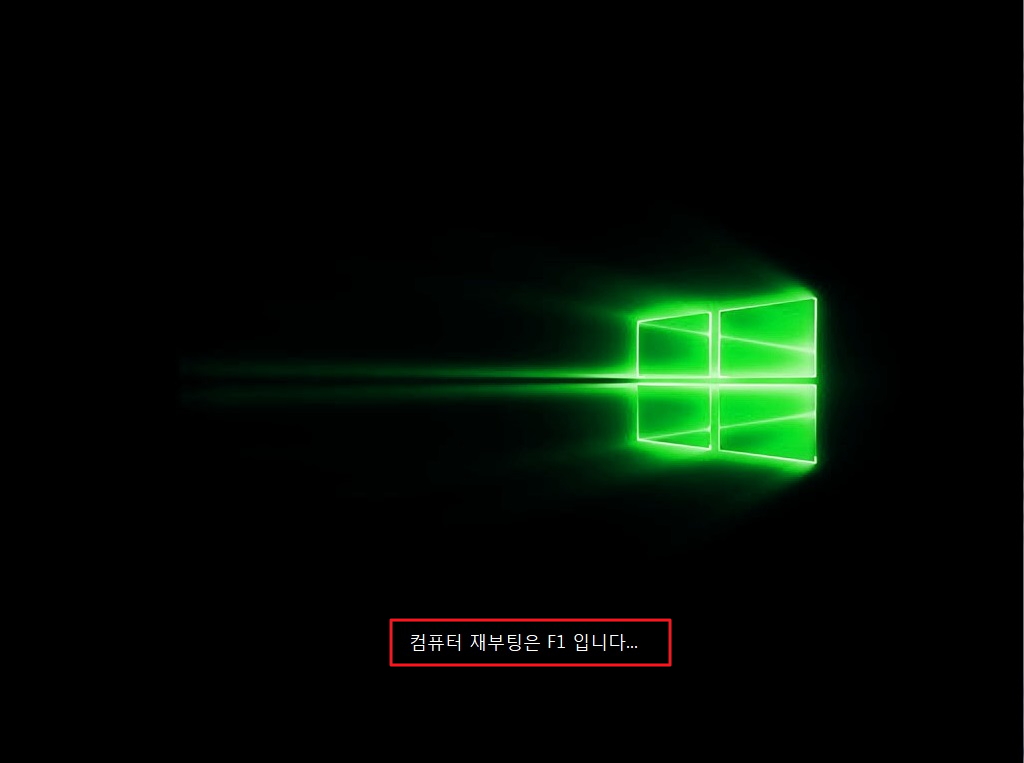
42. 취소할수 있는 마지막 기회입니다

43. 복원중입니다. 완룓되면 프로그램 종료후 재부팅을 합니다
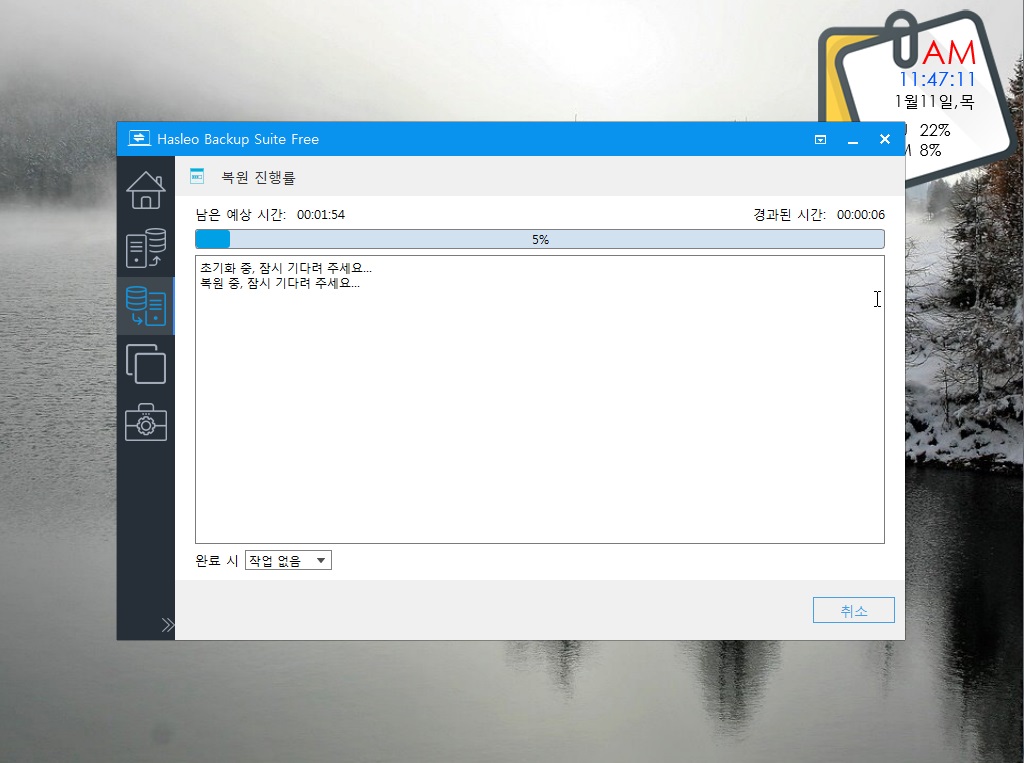
44. 새로다운 받은 240110 버전으로 시스템 복원시에 1번 2번 한글이 네모로 보이고 3번은 영어로 보입니다
재현을해서 확인을 하신다고했는데 아직 진행이 되지 않았나 봅니다
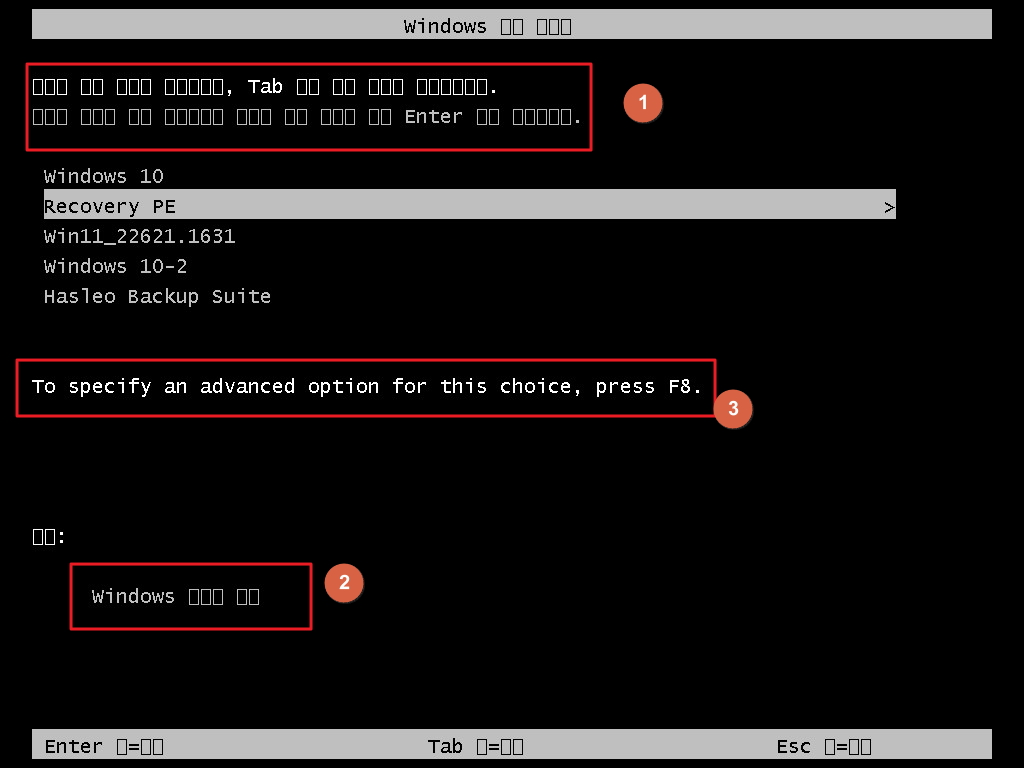
45. PE로 부팅을 하였습니다
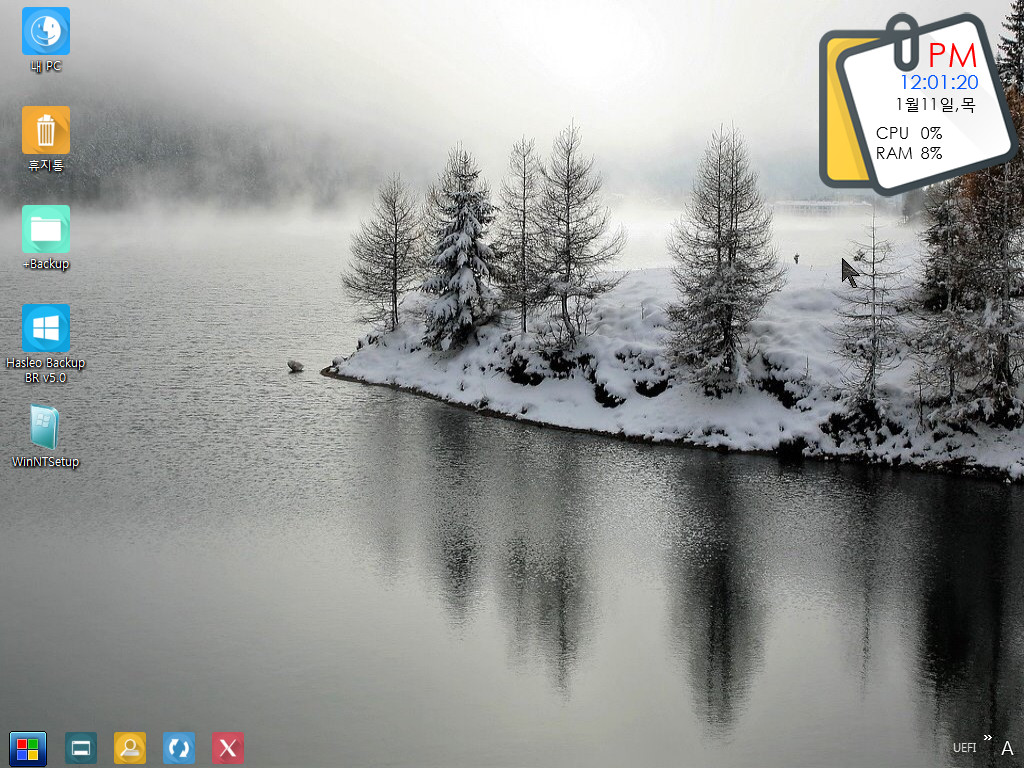
46. 우클릭 메뉴를 확인하였습니다
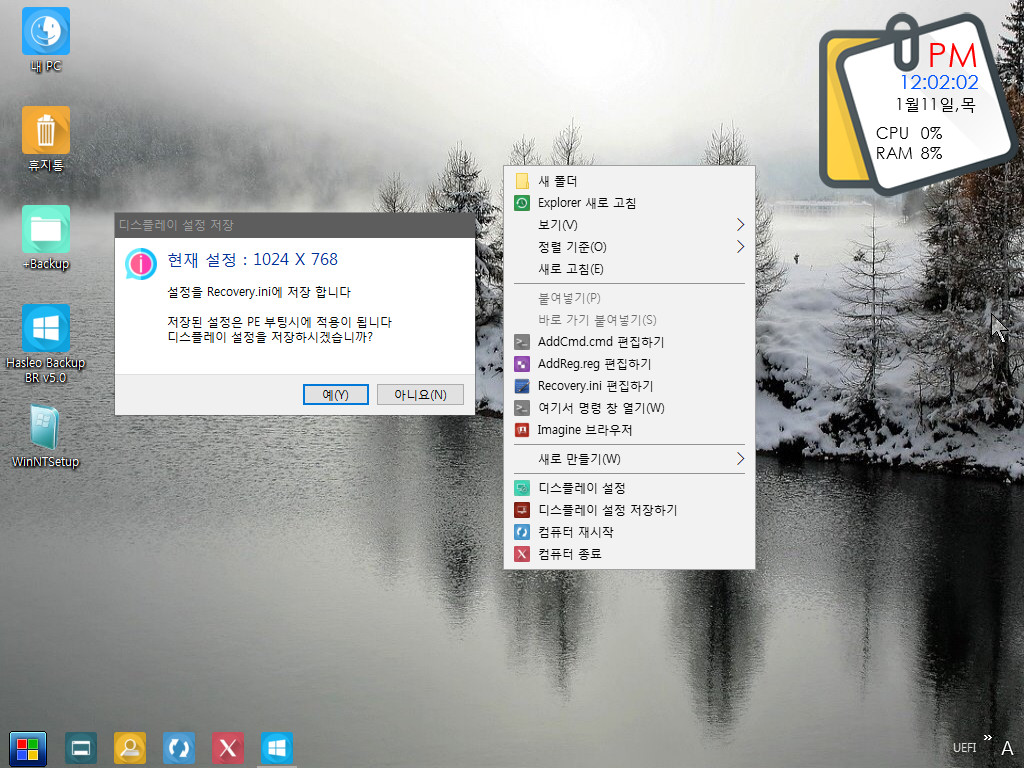
47. 프로그램을 실행하였습니다
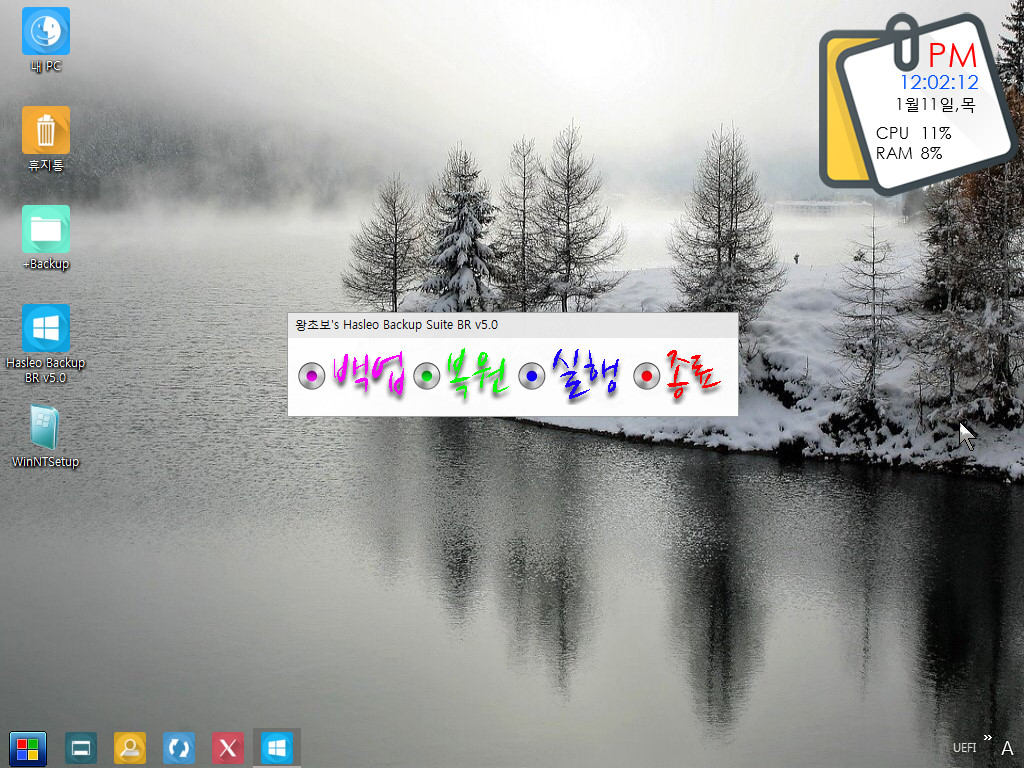
48. 복원 메세지입니다
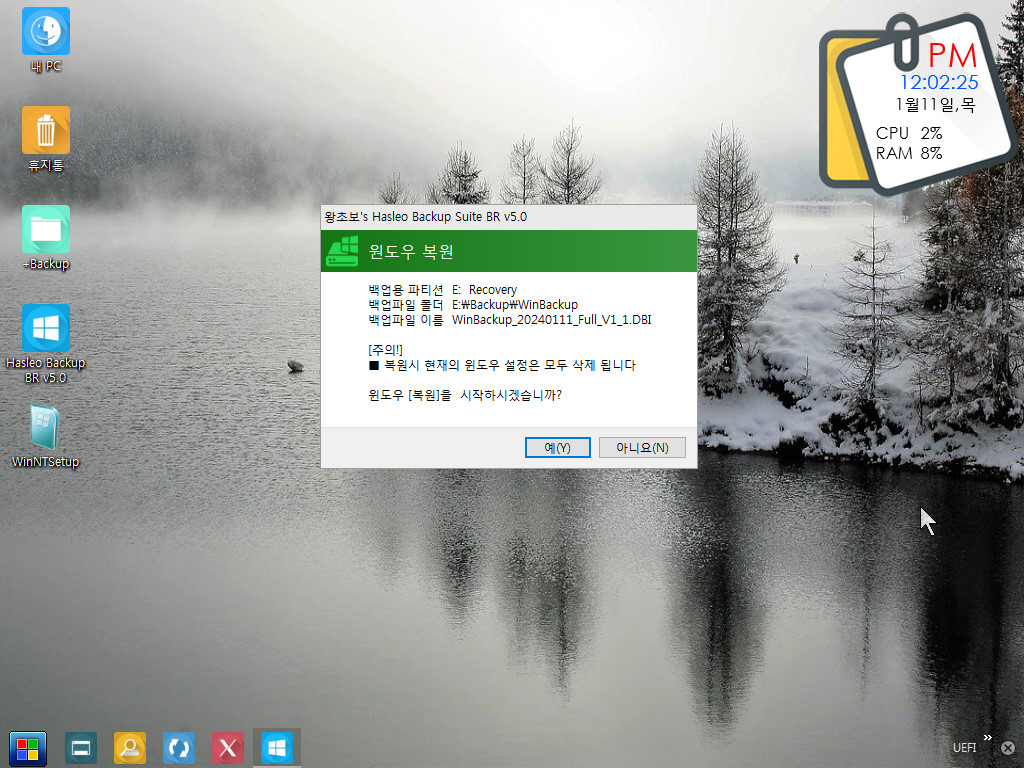
49. 복원중입니다
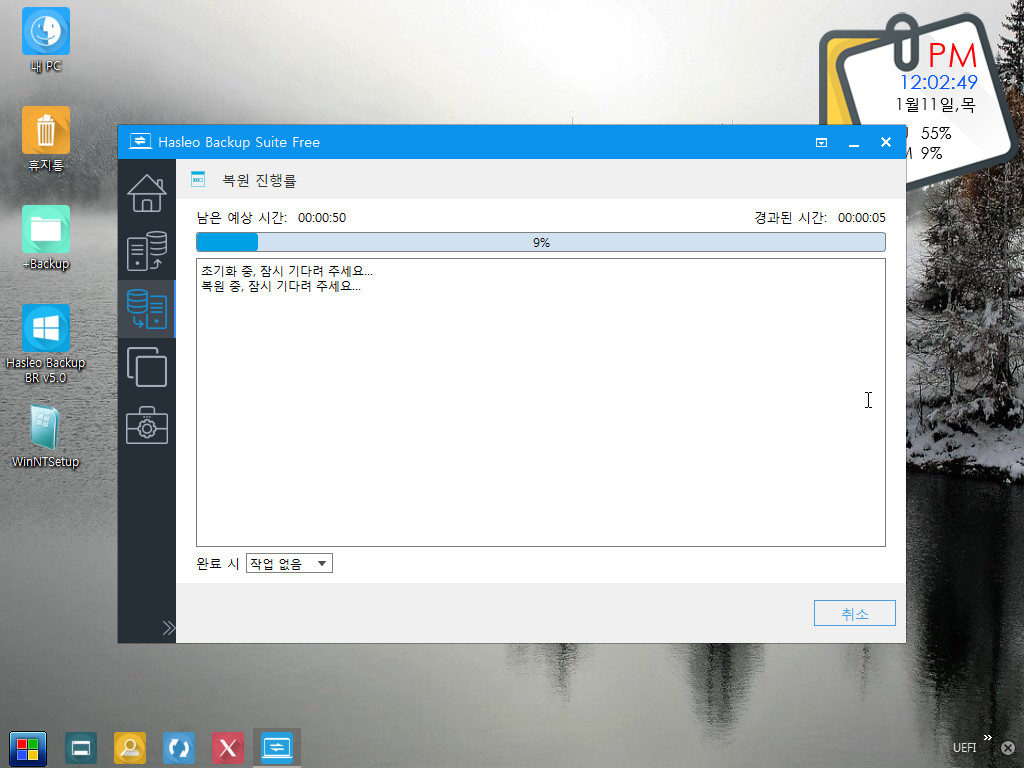
50. 백업 메세지입니다
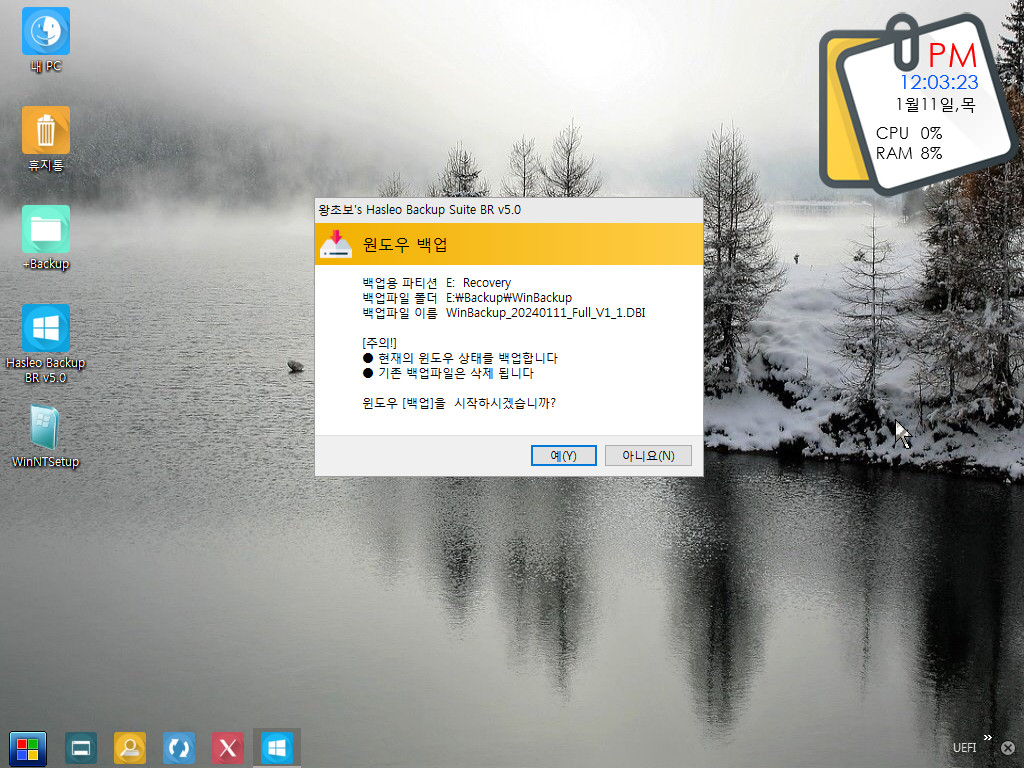
51. 프로그램 실행후 백업 버튼을 자동 클릭하여 줍니다
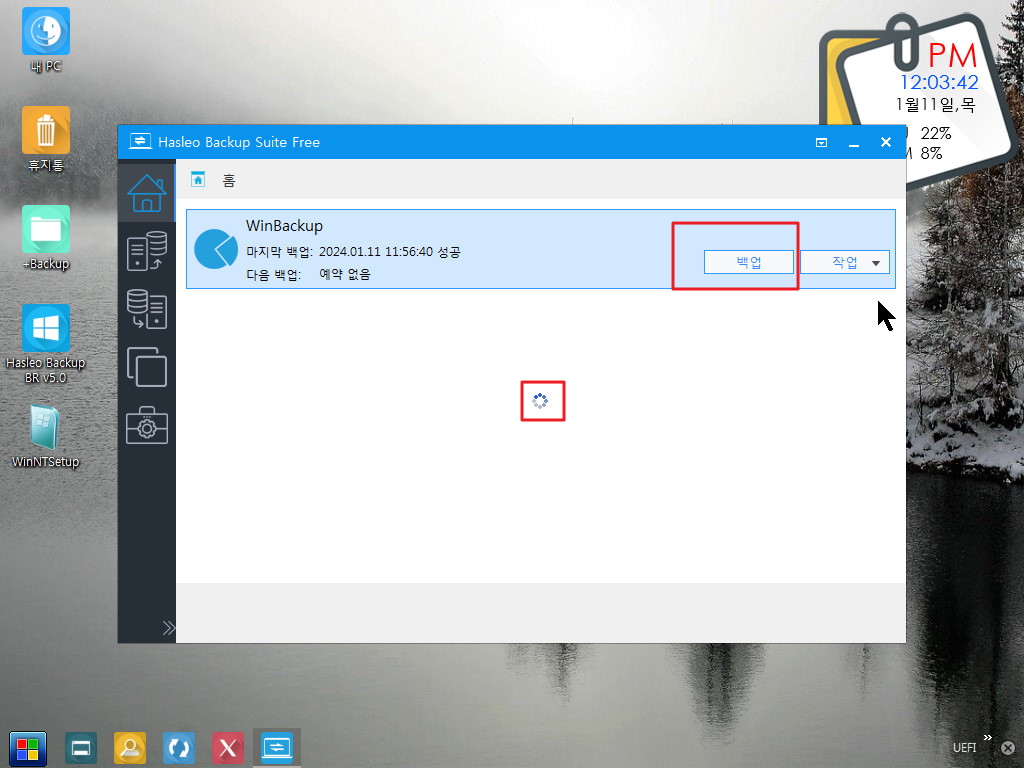
52. 백업중입니다
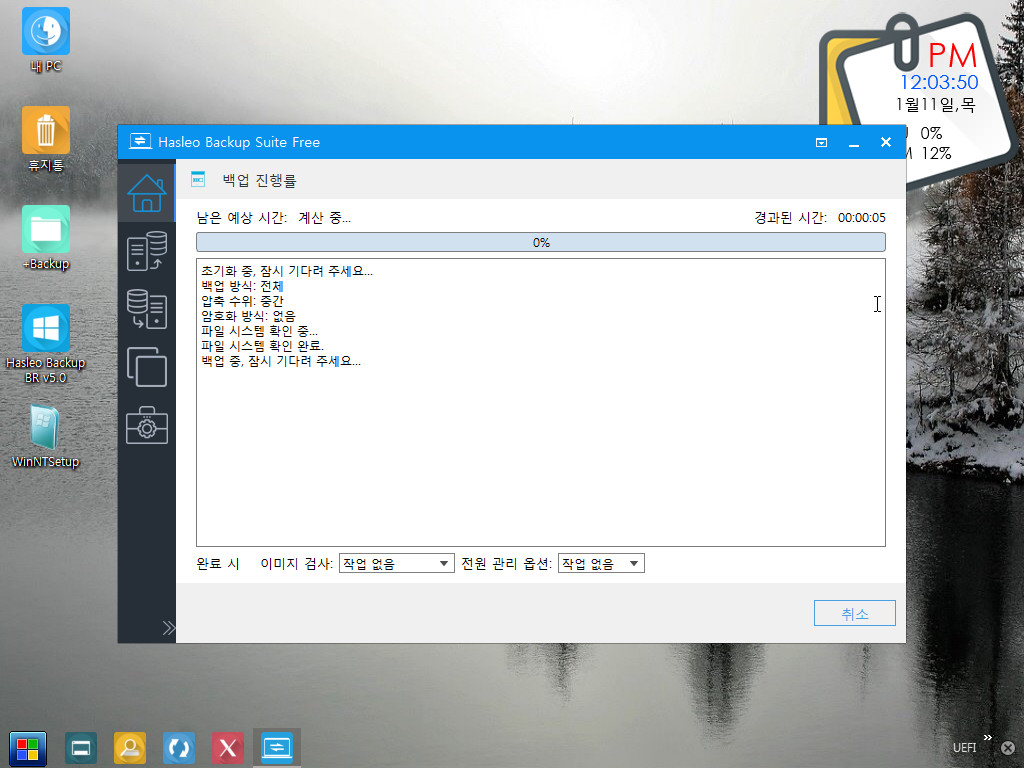
53. 오토잇으로 만들었습니다 아래처럼 검출이되고 있습니다 이런 부분을 감안을 하고 요청을 하여 주십시요
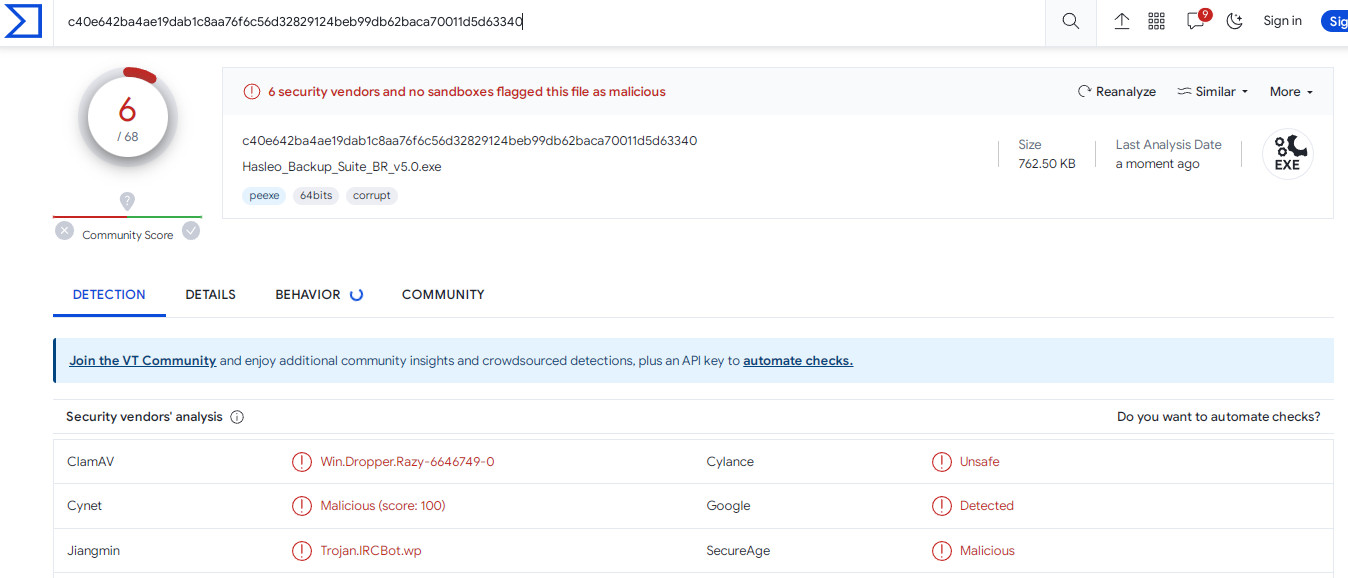
54. 배포 파일에 포함되어 있는 PE를 압축 해제후 검사를 한 결과 입니다
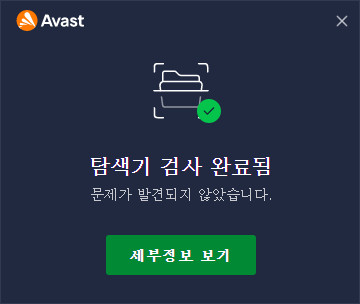
55. 마무리
Hasleo Backup Suite 프로그램 자체 메뉴가 간단하고 한글이 지원되고 있어서 초보분들도 그래로 사용을 해도 불편하지 않을것
입니다..
원클릭 방식을 선호를 해서..저 나름대로는 머리를 굴려보았지만...이정도가 한계인것 같습니다
Hasleo Backup Suite를 사용하시는데 조금이나마 편했으면 좋겠습니다..
부족한 부분들이 보이시더라도 양해를 하여 주십시요
오늘 하루도 즐거운 일만 있으시길 바랍니다

수고하셨습니다.